Page 1

Kaspersky Security 8.0 for Micr osoft Exchange
Servers
Manuel d'installation
VERSION DE L'APPLICATION : 8.0 MAINTENANCE RELEASE 2 CRITICAL FIX 1
Page 2
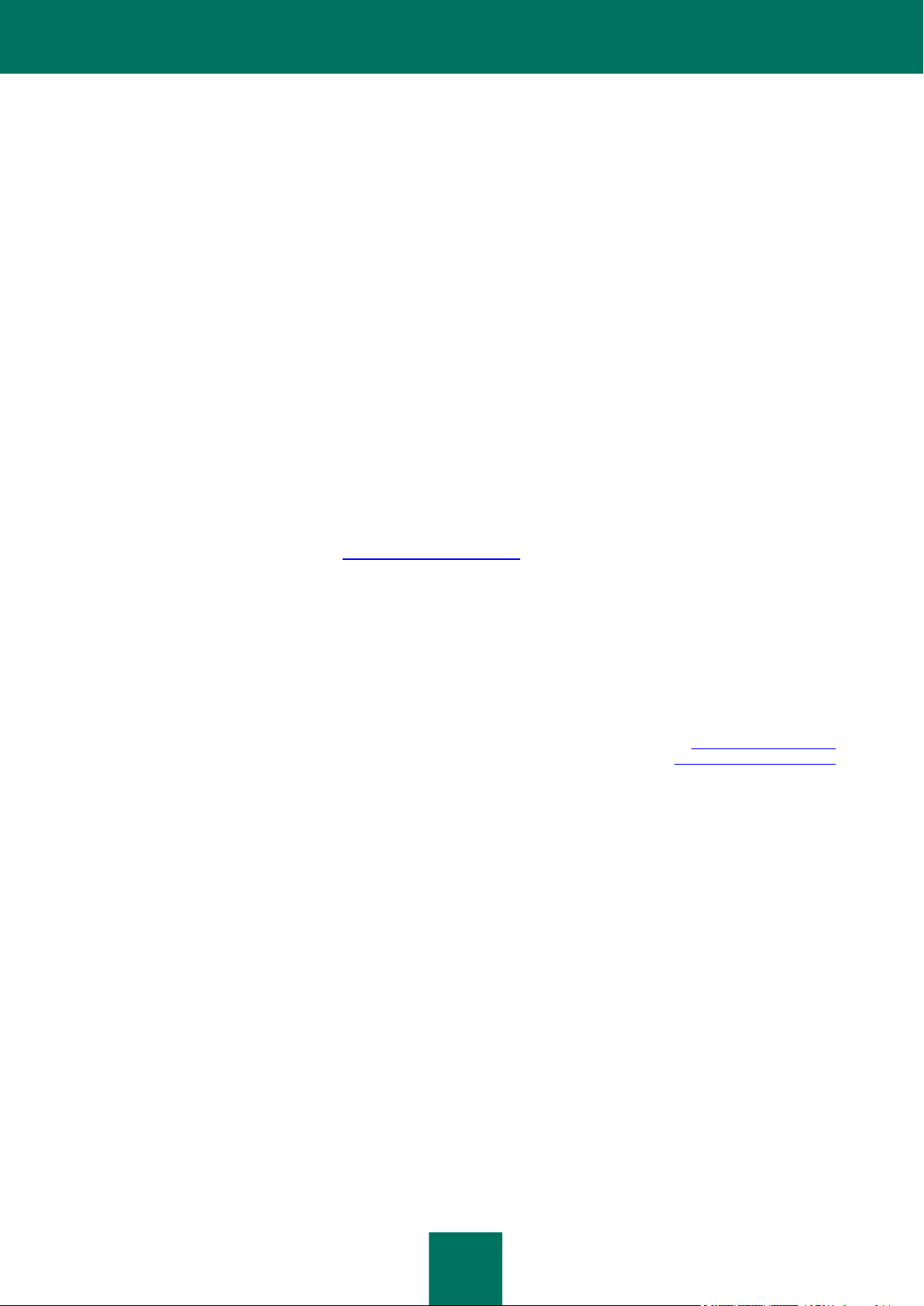
2
Chers utilisateurs !
Nous vous remercions d'avoir choisi notre logiciel. Nous espérons que ce manuel vous sera utile et qu'il répondra à la
majorité des questions.
Attention ! Ce document demeure la propriété de Kaspersky Lab ZAO (ci-après Kaspersky Lab) et il est protégé par les
législations de la Fédération de Russie et les accords internationaux sur les droits d'auteur. Toute copie ou diffusion
illicite de ce document, en tout ou en partie, est passible de poursuites civiles, administratives ou judiciaires
conformément aux lois.
La copie sous n'importe quelle forme et la diffusion, y compris la traduction, de n'importe quel document sont admises
uniquement sur autorisation écrite de Kaspersky Lab.
Ce document et les illustrations qui l'accompagnent peuvent être utilisés uniquement à des fins personnelles, non
commerciales et informatives.
Ce document peut être modifié sans un avertissement préalable. La version la plus récente du manuel sera disponible
sur le site de Kaspersky Lab, à l'adresse http://www.kaspersky.fr/docs.
Kaspersky Lab n'assume aucune responsabilité quant au contenu, à la qualité, à l'actualité et à la fiabilité des
informations utilisées dans le document dont les droits appartiennent à d'autres personnes. Elle ne pourra non plus être
tenue responsable pour les dommages potentiels liés à l'utilisation de ces informations.
Date d'édition du document : 11/11/2013
© 2013 Kaspersky Lab ZAO. Tous droits réservés.
http://www.kaspersky.fr
http://support.kaspersky.fr
Page 3

3
TABLE DES MATIERES
PRESENTATION DU MANUEL .....................................................................................................................................5
Dans ce document ....................................................................................................................................................5
Conventions ..............................................................................................................................................................6
SOURCES D'INFORMATIONS SUR L'APPLICATION ..................................................................................................8
Sources d'informations pour une recherche indépendante .......................................................................................8
Discussion sur les logiciels de Kaspersky Lab dans le forum ...................................................................................9
Coordonnées du service Ventes ...............................................................................................................................9
Coordonnées du Service de localisation et de rédaction de la documentation technique ......................................10
KASPERSKY SECURITY 8.0 FOR MICROSOFT EXCHANGE SERVERS ................................................................11
CONFIGURATIONS LOGICIELLE ET MATERIELLE ..................................................................................................12
ARCHITECTURE DE L'APPLICATION ........................................................................................................................15
Composants de l'application et leurs rôles..............................................................................................................15
Modules du serveur de sécurité ..............................................................................................................................15
Bases de données de la Sauvegarde et statistiques ..............................................................................................16
SCHEMAS TYPIQUES DE DEPLOIEMENT DE L'APPLICATION ...............................................................................18
Rôles du serveur Microsoft Exchange et configurations correspondantes de la protection ....................................18
Schémas principaux de déploiement de l'application..............................................................................................19
Déploiement de la console d'administration indépendamment du serveur de sécurité ...........................................19
Déploiement de l'application sur un cluster de serveurs .........................................................................................20
Déploiement de l'application dans un groupe de disponibilité de base de données Microsoft Exchange ...............21
PREPARATIFS POUR L'INSTALLATION DE L'APPLICATION ...................................................................................23
MISE A JOUR DE LA VERSION ANTERIEURE DE L'APPLICATION .........................................................................26
INSTALLATION DE L'APPLICATION...........................................................................................................................28
Etape 1. Vérification de la présence des modules indispensables et installation de ceux-ci. .................................29
Etape 2. Lecture des informations relatives au début de l'installation et consultation du Contrat de licence ..........29
Etape 3. Sélection du type d'installation .................................................................................................................29
Etape 4. Sélection des composants et des modules de l'application ......................................................................30
Etape 5. Configuration de la connexion de l'application à la base de données SQL ..............................................31
Etape 6. Sélection du compte utilisateur pour le lancement du service Kaspersky Security ..................................32
Etape 7. Fin de l'installation ....................................................................................................................................32
PREPARATIFS DE L'APPLICATION EN VUE DE SON UTILISATION .......................................................................34
Etape 1. Ajout d'une clé ..........................................................................................................................................34
Etape 2. Configuration de la protection du serveur .................................................................................................35
Etape 3. Activation du service KSN ........................................................................................................................35
Etape 4. Configuration du serveur proxy ................................................................................................................35
Etape 5. Configuration des paramètres de notification ...........................................................................................36
Etape 6. Fin de la configuration ..............................................................................................................................36
RESTAURATION DE L'APPLICATION ........................................................................................................................37
SUPPRESSION DE L'APPLICATION ..........................................................................................................................38
CONTACTER LE SERVICE D'ASSISTANCE TECHNIQUE ........................................................................................39
Modes d'obtention de l'assistance technique ..........................................................................................................39
Page 4

M A N U E L D ' I N S T A L L A T IO N
4
Assistance technique par téléphone .......................................................................................................................39
Assistance technique via Kaspersky CompanyAccount .........................................................................................40
Utilisation du fichier de traçage et du script AVZ ....................................................................................................41
KASPERSKY LAB ZAO ...............................................................................................................................................42
INFORMATIONS SUR LE CODE TIERS .....................................................................................................................43
AVIS SUR LES MARQUES ..........................................................................................................................................44
INDEX ..........................................................................................................................................................................45
Page 5

5
PRESENTATION DU MANUEL
DANS CETTE SECTION DE L'AIDE
Dans ce document ............................................................................................................................................................ 5
Conventions ...................................................................................................................................................................... 6
Ce document est le Manuel d'installation et de dépannage de Kaspersky Security.
Ce manuel est destiné aux techniciens chargés d'installer et d'administrer Kaspersky Security et d'offrir une assistance
aux entreprises qui utilisent Kaspersky Security.
L'expert qui installe l'application doit maîtriser l'administration du système d'exploitation et l'install ation et la configuration
de l'application. Avant de procéder à l'installation de l'application, l'expert doit lire le présent Guide.
Ce guide poursuit les objectifs suivants :
Décrire les préparatifs de l'installation de Kaspersky Security, l'installation et l'activation de l'application.
Fournir des recommandations sur les préparatifs de l'application.
Aider à restaurer ou à supprimer l'application.
Présenter les sources complémentaires d'informations sur l'application et les modes d'obtention du Support
Technique.
DANS CE DOCUMENT
Ce document reprend les sections suivantes :
Sources d'informations sur l'application (cf. page 8)
Cette section décrit les sources d'informations sur l'application et indique les sites Internet que vous pouvez utiliser pour
discuter de l'utilisation de l'application.
Kaspersky Security 8.0 for Microsoft Exchange Servers (cf. page 11)
Cette section décrit les possibilités de l'application et fournit de brèves informations sur ses fonctionnalités et ses
modules. Elle précise le contenu de la distribution et indique les services accessibles aux utilisateur enregistrés. Vous y
trouverez également les informations relatives à la configuration matérielle et logicielle requise pour l'ordinateur sur
lequel vous souhaitez installer l'application.
Configuration requise (cf. page 12)
Pour garantir le fonctionnement de Kaspersky Security, l'ordinateur doit répondre aux configurations suivantes :
Architecture de l'application (cf. page 15)
Cette section décrit les composants de Kaspersky Security et la logique de leur interaction.
Page 6
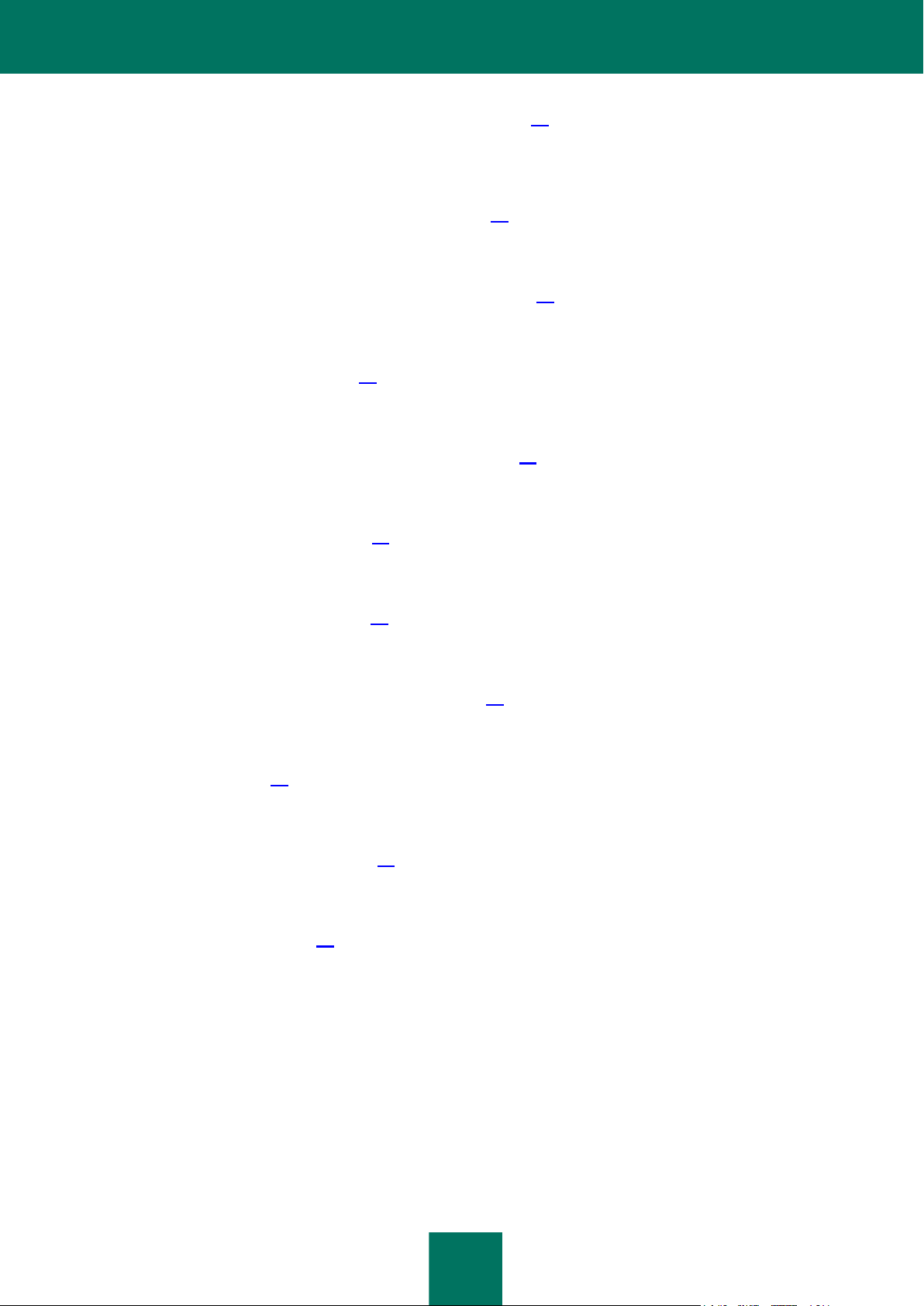
M A N U E L D ' I N S T A L L A T IO N
6
Schémas typiques de déploiement de l'application (cf. page 18)
Cette section décrit les modèles types de déploiement de l'application sur un réseau d'entreprise et aborde les
particularités de l'intégration avec des applications tierces.
Préparatifs pour l'installation de l'application (cf. page 23).
Cette section décrit les opérations qui doivent être réalisées avant l'installation de l'application.
Mise à jour de la version antérieure de l'application (cf. page 26)
Cette section explique comment réaliser la mise à jour de l'application jusque la version actuelle.
Installation de l'application (cf. page 28).
Cette section explique, étape par étape, comment installer et désinstaller l'application.
Préparatifs en vue de l'utilisation de l'application (cf. page 34)
Cette section explique, étape par étape, comment réaliser la configuration initiale de l'application.
Restauration de l'application (cf. page 37)
Cette section explique comment restaurer l'application.
Suppression de l'application (cf. page 38)
Cette section explique comment supprimer l'application.
Contacter le Service du Support Technique (à la page 39)
Cette section présente les différentes manières de contacter le service d'assistance technique de Kaspersky Lab.
Kaspersky Lab (cf. page 42)
Cette section présente la société Kaspersky Lab ZAO.
Informations sur le code tiers (cf. page 43)
Cette section reprend des informations relatives au code tiers utilisé dans l'application.
Avis sur les marques (cf. page 44)
Cette section reprend les informations relatives aux marques citées dans le document et à leurs détenteurs.
Index
Cette section permet de trouver rapidement les informations souhaitées dans le document.
CONVENTIONS
Le texte du document contient des éléments sémantiques auxquels nous vous conseillons de prêter attention. Il s'agit
d'avertissements, de conseils et d'exemples.
Page 7

P R É S E N T A T I O N D U M A N U E L
7
EXEMPLE DE TEXTE
DESCRIPTION DE LA CONVENTION
N'oubliez pas que...
Les avertissements sont mis en évidence en rouge dans un cadre.
Les avertissements contiennent des informations relatives aux actions
indésirables qui pourraient entraîner la perte d'informations ou des échecs dans
le fonctionnement du matériel ou du système d'exploitation.
Il est conseillé d'utiliser...
Les remarques figurent dans un cadre.
Les remarques peuvent contenir des conseils utiles, des recommandations, des
valeurs importantes de paramètres ou des cas particuliers importants dans le
fonctionnement de l'application.
Exemple :
...
Les exemples sont présentés sur un fond jaune sous le titre « Exemple ».
La mise à jour, c'est ...
L'événement Les bases sont
dépassées s'est produit.
Les éléments suivants sont présentés en italiques :
nouveaux termes ;
noms des états et des événements de l'application ;.
Appuyez sur la touche ENTREE.
Appuyez sur la combinaison de
touches ALT+F4.
Les noms des touches du clavier sont en caractères mi-gras et en lettres
majuscules.
Deux noms de touche unis par le caractère "+" représentent une combinaison de
touches. Il faut appuyer simultanément sur ces touches.
Cliquez sur le bouton Activer.
Les noms des éléments de l'interface de l'application, par exemple, les champs
de saisie, les options du menu, les boutons, sont écrits en caractères gras.
Pour planifier une tâche,
procédez comme suit :
Les phrases d'introduction des instructions sont en italique et sont précédées de
l'icône « flèche ».
Dans la ligne de commande,
saisissez le texte help
Les informations suivantes
s'affichent :
Indiquez la date au format JJ:MM:AA.
Les types suivants de texte apparaissent dans un style spécial :
texte de la ligne de commande ;
texte des messages affichés sur l'écran par l'application ;
données à saisir par l'utilisateur.
<Nom d'utilisateur>
Les variables sont écrites entre crochets pointus. La valeur correspondant à la
variable remplace cette variable. Par ailleurs, les crochets pointus sont omis.
Des conventions stylistiques sont utilisées pour mettre ces éléments en évidence. Le tableau ci -dessous reprend ces
conventions ainsi que des exemples d'utilisation.
Table 1. Conventions
Page 8

8
SOURCES D'INFORMATIONS SUR
DANS CETTE SECTION DE L'AIDE
Sources d'informations pour une recherche indépendante ............................................................................................... 8
Discussion sur les logiciels de Kaspersky Lab dans le forum ........................................................................................... 9
Coordonnées du service Ventes ....................................................................................................................................... 9
Coordonnées du Service de localisation et de rédaction de la documentation technique ............................................... 10
L'APPLICATION
Cette section décrit les sources d'informations sur l'application et indique les sites Internet que vous pouvez utiliser pour
discuter de l'utilisation de l'application.
Vous pouvez choisir la source d'information qui vous convient le mieux en fonction de l'importance et de l'urgence de la
question.
SOURCES D'INFORMATIONS POUR UNE RECHERCHE
INDEPENDANTE
Vous pouvez rechercher des informations sur l'application dans les sources suivantes :
page sur le site de Kaspersky Lab ;
page sur le site du Service d'assistance technique (dans la banque de solutions) ;
aide électronique ;
documentation.
Si vous ne trouvez pas la réponse à votre question, il est conseillé de contacter le Support technique de Kaspersky Lab
(cf. section "Assistance technique par téléphone" à la page 39).
La consultation des sources d'informations sur le site de Kaspersky Lab requiert une connexion Internet.
Page sur le site de Kaspersky Lab
Chaque produit de Kaspersky Lab possède sa propre page sur le site.
La page http://www.kaspersky.ru/security-microsoft-exchange-servers offre des informations générales sur l'application,
ses possibilités et ses caractéristiques de fonctionnement.
La page http://www.kaspersky.fr contient un lien vers la boutique en ligne. Où vous pourrez acheter l'application ou
renouveler la licence.
Page 9

S O U R C E S D ' I N F O R M A T I O N S S U R L 'A P P L I C A T I O N
9
Page sur le site du Service d'assistance technique (dans la banque de solutions)
Base de connaissances : rubrique du site du service d'assistance technique contenant des recommandations relatives à
l'utilisation des applications de Kaspersky Lab. Elle reprend des articles organisés par sujet.
La page de l'application dans la Base de connaissances (http://support.kaspersky.fr/exchange/security8.0) reprend des
articles utiles, des recommandations et des réponses aux questions les plus souvent posées sur l'achat, l'installation et
l'utilisation de l'application.
Les articles peuvent répondre à des questions en rapport non seulement avec Kaspersky Security, mais également avec
d'autres applications de Kaspersky Lab. De plus, ils peuvent fournir des informations sur le Support Technique en
général.
Aide électronique
L'aide électronique de l'application reprend les fichiers d'aide.
L'aide contextuelle reprend des informations sur chaque fenêtre de l'application : liste et description des paramètres et
liens vers les tâches dans lesquelles ces paramètres interviennent.
L'aide complète contient les informations détaillées sur l'administration de la protection, la configuration des paramètres
de l'application et la résolution des tâches principales de l'utilisateur.
Documentation
La page du site Internet de Kaspersky Lab (http://www.kaspersky.com/fr/product-updates/microsoft-exchange-server-
antivirus) propose des documents contenant des informations sur l'installation de l'application sur les ordinateurs du
réseau de l'entreprise et sur la configuration de ses paramètres. Vous y trouverez également des informations sur les
principales fonctionnalités de l'application.
DISCUSSION SUR LES LOGICIELS DE KASPERSKY LAB
DANS LE FORUM
Si votre question n'est pas urgente, vous pouvez en discuter avec les experts de Kaspersky Lab et d'autres utilisateurs
dans notre forum à l'adresse http://forum.kaspersky.fr.
Dans le forum, vous pouvez consulter les discussions antérieures, publier des commentaires ou créer une nouvelle
discussion.
COORDONNEES DU SERVICE VENTES
Si vous avez des questions sur la sélection, l'achat ou le renouvellement d'une licence d'utilisation d'une application,
vous pouvez contacter les membres du Service Ventes d'une des manières suivantes :
En appelant notre siège principal à Moscou (http://www.kaspersky.fr/contacts).
En envoyant votre question par courrier à l'adresse sales@kaspersky.com.
Le service est offert en anglais et en russe.
Page 10

M A N U E L D ' I N S T A L L A T IO N
10
COORDONNEES DU SERVICE DE LOCALISATION ET DE
REDACTION DE LA DOCUMENTATION TECHNIQUE
Si vous souhaitez contacter le Service de localisation et de rédaction de la documentation technique, vous pouvez écrire
à l'adresse docfeedback@kaspersky.com. En guise d'objet, indiqué « Kaspersky Help Feedback: Kaspersky Security 8.0
for Microsoft Exchange Servers ».
Page 11
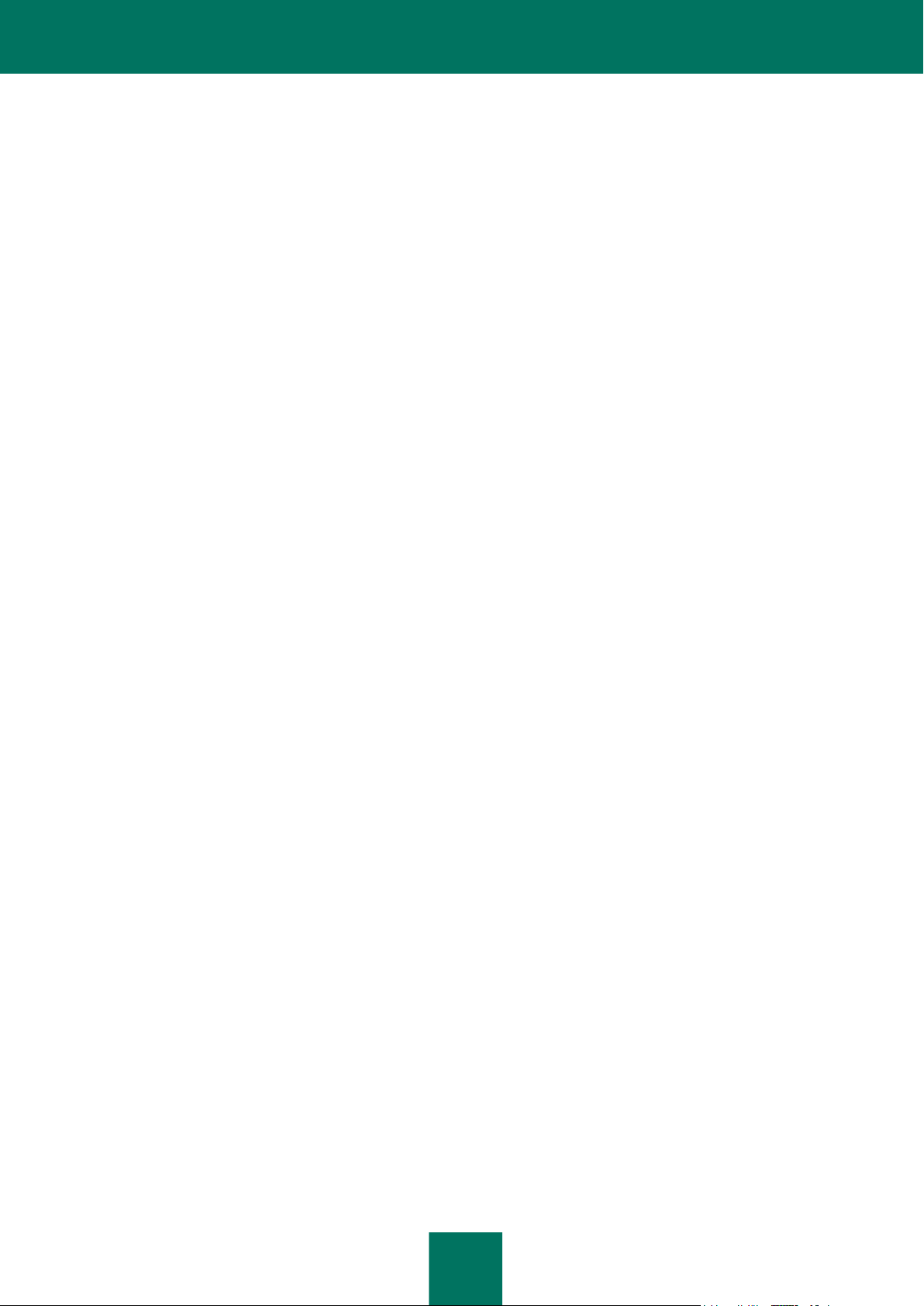
11
KASPERSKY SECURITY 8.0 FOR
MICROSOFT EXCHANGE SERVERS
Kaspersky Security 8.0 for Microsoft Exchange Servers est une application qui a été développée pour assurer la
protection des serveurs de messagerie tournant sous Microsoft Exchange Server contre les virus, les chevaux de Troie,
les vers et autres types de menaces pouvant être diffusées par courrier électronique, ainsi que contre le spam et l e
phishing.
Kaspersky Security offre une protection contre le courrier indésirable au niveau du serveur de messagerie de
l'organisation, ce qui signifie que les employés n'ont plus besoin de supprimer manuellement le courrier indésirable.
Kaspersky Security protège les boîtes aux lettres, les dossiers publics et le flux de messagerie en transit sur le serveur
Microsoft Exchange contre les programmes malveillants, le courrier indésirable et le phishing. L'ensemble du flux de
messagerie qui transite via le serveur Microsoft Exchange protégé est analysé.
Kaspersky Security permet de réaliser les opérations suivantes :
Analyser le flux de messagerie entrant et sortant ainsi que les messages stockés sur le serveur Microsoft
Exchange (y compris dans les dossiers publics) afin de détecter d'éventuels objets malveillants. Lors de
l'analyse, toutes les pièces jointes sont traitées en plus du message. En fonction des paramètres définis,
l'application répare ou supprime les objets malveillants découverts et fournit à l'utilisateur toutes les informations
à leur sujet.
Filtrer les messages non sollicités (spam) hors du flux de messagerie. Le composant spécial Anti -Spam analyse
le flux de messagerie à la recherche de messages non sollicités. De plus, le composant Anti -Spam permet de
créer des listes noire et blanche d'adresses d'expéditeurs et il prend en charge la configuration souple de
l'agressivité de la recherche des messages non sollicités.
Rechercher la présence éventuelle de liens malveillants et de liens de phishing dans le flux de messagerie.
Créer dans la Sauvegarde des copies de sauvegarde des objets (pièces jointes ou corps du message) et des
messages non sollicités avant leur réparation ou leur suppression afin de pouvoir les restaurer ultérieurement,
ce qui exclut la possibilité de perdre des informations. Les copies originales peuvent être localisées aisément
grâce aux filtres configurables.
Signaler à l'expéditeur, au destinataire et à l'administrateur de la protection antivirus les messages contenant
des objets malveillants.
Administrer centralement les paramètres identiques dans un groupe de Serveurs de sécurité à l'aide des profils.
Tenir des journaux des événements, récolter des statistiques et créer des rapports réguliers sur le
fonctionnement de l'application. L'application permet créer des rapports manuellement ou selon un horaire
défini.
Configurer les paramètres de fonctionnement de l'application en fonction du volume et des caractéristiques du
flux de messagerie et notamment, définir le délai de connexion maximum pour optimiser l'analyse.
Mettre à jour les bases de Kaspersky Security automatiquement ou selon un horaire défini. Les serveurs FTP et
HTTP de mises à jour de Kaspersky Lab sur Internet, un dossier local/de réseau contenant la sélection actue lle
de mises à jour ou un serveur FTP ou HTTP défini par l'utilisateur peuvent faire office de source des mises à
jour.
Lancer une analyse programmée des anciens messages (analysés antérieurement) à la recherche de
nouveaux virus. Cette analyse est exécutée en arrière-plan et n'a qu'une incidence négligeable sur les
performances du serveur de messagerie.
Offrir la protection contre les virus au niveau de l'espace de sauvegarde sur la base de la liste des espaces à
protéger.
Page 12
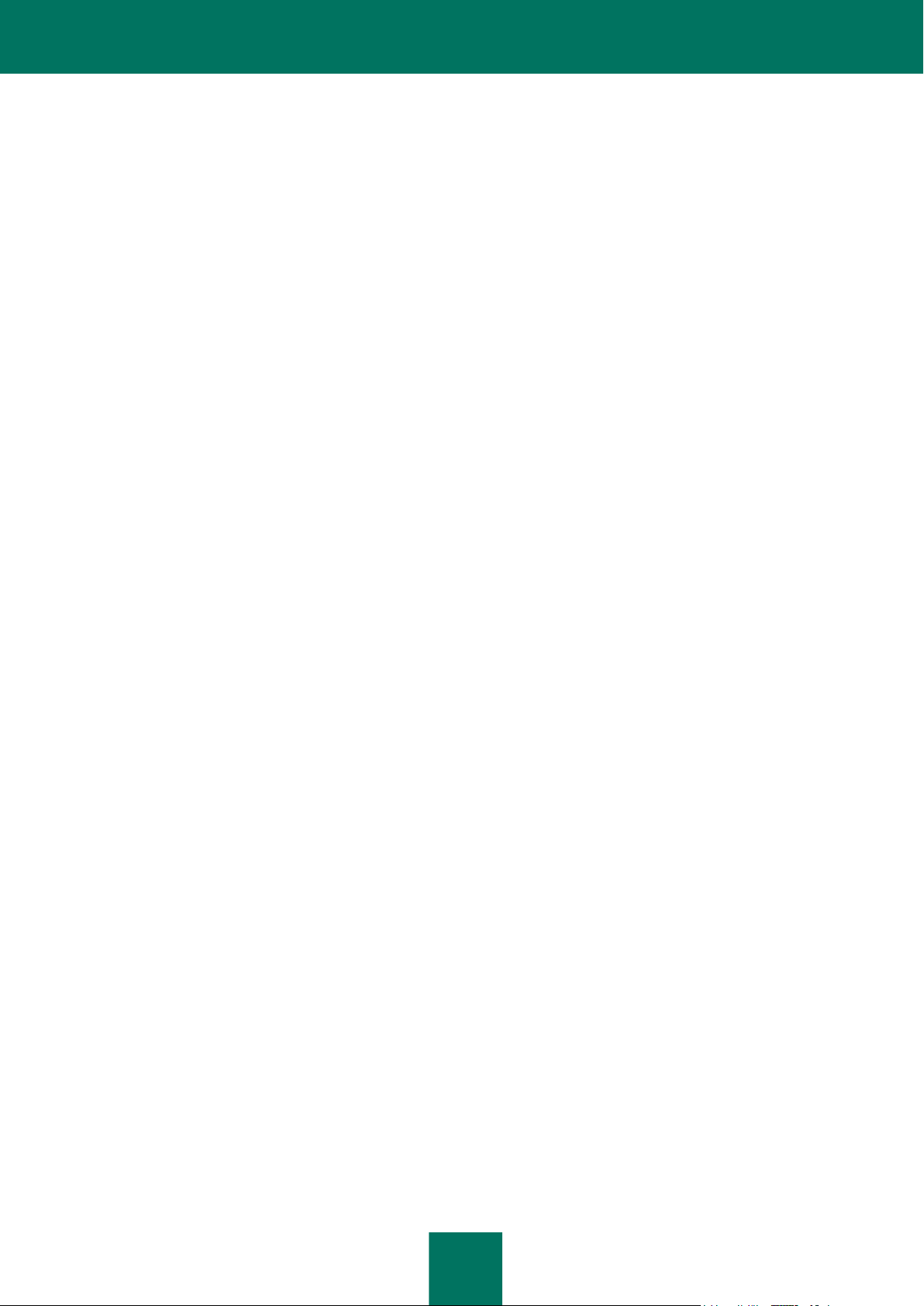
M A N U E L D ' I N S T A L L A T IO N
12
CONFIGURATIONS LOGICIELLE ET
MATERIELLE
Pour garantir le fonctionnement de Kaspersky Security, l'ordinateur doit répondre aux configurations logicielle et
matérielle suivantes.
Configuration matérielle
La configuration matérielle requise pour l'installation du serveur de sécurité correspond à la configuration matérielle
requise pour le serveur Microsoft Exchange protégé. En fonction des paramètres de l'application et du mode
d'exploitation de celle-ci, il faudra peut-être prévoir une quantité considérable d'espace disque pour la sauvegarde et
autres dossiers de service (selon la configuration par défaut, le dossier de la sauvegarde peut occuper jusqu'à 512 Mo).
La console d'administration est installée avec le serveur de sécurité.
La console d'administration peut également être installée indépendamment du serveur de sécurité Configuration
matérielle pour l'installation de la console d'administration uniquement :
Processeur Intel® Pentium® 400 MHz ou supérieur (recommandé : 1 000 MHz) ;
256 Mo de mémoire vive disponible ;
500 Mo d'espace disque disponible pour l'installation de l'application.
Configuration logicielle
L'installation du serveur de sécurité nécessite l'un des systèmes d'exploitation suivants :
Microsoft Windows Server®2012 R2 ;
Microsoft Windows Server 2012 ;
Microsoft Small Business Server 2011 ;
Microsoft Windows Server 2008 R2 Enterprise Edition Service Pack 1 ;
Microsoft Windows Server 2008 R2 Standard Edition Service Pack 1 ;
Microsoft Windows Server 2008 x64 Enterprise Edition Service Pack 2 ;
Microsoft Windows Server 2008 x64 Standard Edition Service Pack 2 ;
Microsoft Small Business Server 2008 Standard x64 ;
Microsoft Small Business Server 2008 Premium x64 ;
Microsoft Essential Business Server 2008 Standard x64 ;
Microsoft Essential Business Server 2008 Premium x64 ;
Microsoft Windows Server 2003 x64 R2 Enterprise Edition Service Pack 2 ;
Microsoft Windows Server 2003 x64 R2 Standard Edition Service Pack 2 ;
Microsoft Windows Server 2003 x64 Enterprise Edition Service Pack 2 ;
Microsoft Windows Server 2003 x64 Standard Edition Service Pack 2 ;
Page 13

C O N F I G U R A T I O N S L O G I C I E L L E E T M A T É R I E L L E
13
La configuration logicielle suivante est requise pour l'installation du serveur de sécurité :
Un des serveurs de messagerie suivant :
Microsoft Exchange Server 2007 x64 Service Pack 3 ou Microsoft Exchange Server 2010 Service Pack 1,
déployé dans un des rôles suivants : transport Hub, boîte aux lettres ou transport Edge ;
Microsoft Exchange Server 2013, déployé dans le rôle de boîte aux lettres.
Microsoft .NET Framework 3.5 Service Pack 1.
Un des SGBD suivants :
Microsoft SQL Server® 2012 ;
Microsoft SQL Server 2012 Express ;
Microsoft SQL Server 2008 R2 Enterprise Edition ;
Microsoft SQL Server 2008 R2 Standard Edition ;
Microsoft SQL Server 2008 R2 Express Edition ;
Microsoft SQL Server 2008 Enterprise Edition ;
Microsoft SQL Server 2008 Standard Edition ;
Microsoft SQL Server 2008 Express Edition ;
Microsoft SQL Server 2005 Enterprise Edition ;
Microsoft SQL Server 2005 Standard Edition ;
Microsoft SQL Server 2005 Express Edition.
L'installation de la console d'administration requiert un des systèmes d'exploitation suivants :
Microsoft Windows® 8.1 ;
Microsoft Windows Server 2012 R2 ;
Microsoft Windows Server 2012 ;
Microsoft Windows 8 ;
Microsoft Windows 8 x64 ;
Microsoft Small Business Server 2011 ;
Microsoft Windows 7 Professional ;
Microsoft Windows 7 Professional x64 ;
Microsoft Windows 7 Enterprise ;
Microsoft Windows 7 Enterprise x64 ;
Microsoft Windows 7 Ultimate ;
Page 14

M A N U E L D ' I N S T A L L A T IO N
14
Microsoft Windows 7 Ultimate x64 ;
Microsoft Windows Server 2008 R2 Enterprise Edition Service Pack 1 ;
Microsoft Windows Server 2008 R2 Standard Edition Service Pack 1 ;
Microsoft Small Business Server 2008 Standard ;
Microsoft Small Business Server 2008 Premium ;
Microsoft Essential Business Server 2008 Standard ;
Microsoft Essential Business Server 2008 Premium ;
Microsoft Windows Server 2008 x64 Enterprise Edition Service Pack 2 ;
Microsoft Windows Server 2008 x64 Standard Edition Service Pack 2 ;
Microsoft Windows Server 2008 Enterprise Edition Service Pack 2 ;
Microsoft Windows Server 2008 Standard Edition Service Pack 2 ;
Microsoft Windows Vista® ;
Microsoft Windows Vista х64 ;
Microsoft Windows Server 2003 x64 R2 Standard Edition ;
Microsoft Windows Server 2003 x64 R2 Enterprise Edition ;
Microsoft Windows Server 2003 R2 Standard Edition ;
Microsoft Windows Server 2003 R2 Enterprise Edition ;
Microsoft Windows Server 2003 x64 Service Pack 2 ;
Microsoft Windows Server 2003 Service Pack 2 ;
Microsoft Windows XP Service Pack 3 ;
Microsoft Windows XP x64 Service Pack 2.
La configuration logicielle suivante est requise pour l'installation de la Console d'administration :
Microsoft Management Console 3.0 ;
Microsoft .NET Framework 3.5 Service Pack 1.
Page 15

15
ARCHITECTURE DE L'APPLICATION
DANS CETTE SECTION DE L'AIDE
Composants de l'application et leurs rôles ...................................................................................................................... 15
Module du serveur de sécurité ........................................................................................................................................ 15
Bases de données de la Sauvegarde et statistiques ....................................................................................................... 16
Cette section décrit les composants de Kaspersky Security et la logique de leur interaction.
COMPOSANTS DE L'APPLICATION ET LEURS ROLES
L'application contient deux composants principaux :
Le serveur de sécurité, installé sur le serveur Microsoft Exchange, qui se charge du filtrage des messages non
sollicités dans le trafic de messagerie et de la protection contre les virus. Il intercepte les messages qui arrivent
sur le serveur Microsoft Exchange et utilise les modules intégrés Antivirus et Anti-Spam afin de détecter la
présence éventuelle de virus et de messages non sollicités. Si le message reçu est infecté ou s'il s'agit d'un
message non sollicité, l'application exécute une des actions définies dans les paramètres de l'Anti-Virus ou de
l'Anti-Spam.
La Console d'administration est un composant enfichable isolé spécial intégré à MMC 3.0. La console
d'administration permet de composer la liste des serveurs Microsoft Exchange à protéger et d'administrer les
serveurs de sécurité. La console d'administration peut être installée aussi bien sur le serveur Microsoft
Exchange avec le serveur de sécurité ou sur un ordinateur distant (cf. section « Déploiement de la console
d'administration indépendamment du serveur de sécurité » à la page 19).
MODULES DU SERVEUR DE SECURITE
Le serveur de sécurité comprend les modules suivants :
Intercepteur de messages. Comme son nom l'indique, il intercepte les messages qui arrivent sur le serveur
Microsoft Exchange et les envoie vers le module Antivirus ou Anti-Spam. Ce module participe aux processus de
Microsoft Exchange via la technologie VSAPI 2.6 ou via la technologie des agents de transport, en fonction du
rôle dans lequel Microsoft Exchange Server est déployé.
Lors de l'installation de Kaspersky Security, ses agents de transports sont enregistrés sur les serveurs Microsoft
Exchange avec le niveau de priorité le plus élevé. Ne modifiez pas le niveau de priorité des agents de transport
de Kaspersky Security car cela pourrait réduire l'efficacité de la protection.
Antivirus. Recherche parmi les messages la présence de virus ou autres objets malveillants. Ce module
contient un moteur antivirus et un référentiel d'objets temporaires pour l'analyse dans la mémoire vive. La
banque est le dossier de service store.
Le dossier store est créé dans le dossier de sauvegarde des données de l'application (par défaut, <dossier
d'installation de l'application>/data). Vous devrez l'exclure de l'analyse par les applications antivirus installées
sur le réseau de la société. Dans le cas contraire, Kaspersky Security risque de ne pas fonctionner
correctement.
Page 16

M A N U E L D ' I N S T A L L A T IO N
16
Anti-Spam. Il filtre le courrier indésirable. Après avoir intercepté un message, l'intercepteur le transmet à l'Anti-
Spam pour traitement. Les copies des messages supprimés peuvent être conservées dans la Sauvegarde.
Module d'administration interne de l'application et de contrôle de l'intégrité. Il s'agit d'un service Microsoft
Windows nommé Kaspersky Security 8.0 for Microsoft Exchange Servers.
Le module est lancé automatiquement dans les cas suivants :
lors du passage du premier message sur le serveur Microsoft Exchange ;
lors de la tentative de connexion de la Console d'administration au Serveur de sécurité et après la fin de
l'Assistant de configuration de l'application.
Ce service ne dépend pas de l'état du serveur Microsoft Exchange (allumé ou éteint), ce qui permet de
configurer l'application, même si le serveur Microsoft Exchange est à l'arrêt.
Il est indispensable que le module d'administration interne de l'application et de contrôle de l'intégrité soit
toujours exécuté. N'arrêtez pas le service Kaspersky Security 8.0 for Microsoft Exchange Servers
manuellement car cela pourrait entraîner l'arrêt du Serveur de sécurité et l'arrêt de l'analyse.
BASES DE DONNEES DE LA SAUVEGARDE ET
STATISTIQUES
L'application enregistre les données de la sauvegarde et les statistiques du fonctionnement de l'application dans une
base de données spéciale, gérée par Microsoft SQL Server, appelée base de données de la sauvegarde et des
statistiques (ci-après, la base de données).
Lors de l'installation, l'application peut soit créer une base de données ou utiliser une base créée antérieurement. Lors
de la suppression de l'application, vous pouvez décider de conserver la base de donnés sur le serveur SQL en vue d'une
utilisation ultérieure.
Paramètres de la base de données
Les paramètres de la base de données de la sauvegarde et des statistiques sont repris dans le fichier de configuration
suivant :
<dossier d'installation de
l'application>/Configuration/BackendDatabaseConfiguration.config
Il s'agit d'un fichier XML que vous pouvez modifier. Il contient les paramètres suivants :
SqlServerName : nom du serveur SQL. Il est indiqué automatiquement par l'application au format <nom du
serveur SQL>\<instance> sur la base des informations fournies par l'administrateur lors de l'installation de
l'application.
DatabaseName : nom de la base de données principale. Il est indiqué automatiquement par l'application sur la
base des informations fournies par l'administrateur lors de l'installation de l'application.
FailoverPartner : paramètres (serveur SQL et nom) de la base de données miroir. Ils sont définis
automatiquement par l'application au format <nom serveur SQL>\<instance>.
Il est fortement déconseillé de modifier le nom du serveur SQL et le nom de la base de données principale pendant
l'utilisation de l'application. Avant de réaliser de telles modifications, il est conseillé d'arrêter l'application. Dans le cas
contraire, une partie des données de la sauvegarde et des statistiques sera perdue.
Les modifications introduites dans le fichier de configuration entrent en vigueur dans la minute qui suit.
Page 17

A R C HI T E C T U RE D E L 'A P P L I C A T I O N
17
Mise en miroir de bases de données
L'application prend en charge la technologie de mise en miroir de bases de données. Si la configuration de votre serveur
SQL utilise cette technologie, elle sera appliquée automatiquement dans l'application, à savoir en cas de déconnexion
ou de refus de la base de données principale de la sauvegarde et des statistiques, l'application utilisera
automatiquement la base de données miroir. Dès que la base de données principale de l'application est rétablie,
l'application recommence à l'utiliser automatiquement.
Page 18

18
SCHEMAS TYPIQUES DE DEPLOIEMENT DE
DANS CETTE SECTION DE L'AIDE
Rôles du serveur Microsoft Exchange et configurations correspondantes de la protection............................................. 18
Schémas principaux de déploiement de l'application ...................................................................................................... 19
Déploiement de la console d'administration indépendamment du serveur de sécurité ................................................... 19
Déploiement de l'application sur un cluster de serveurs.................................................................................................. 20
Déploiement de l'application dans un groupe de disponibilité de base de données Microsoft Exchange ....................... 21
L'APPLICATION
Cette section contient des informations sur la configuration de l'infrastructure de messagerie Microsoft Exchange, sur
laquelle l'application Kaspersky Security peut être déployée.
ROLES DU SERVEUR MICROSOFT EXCHANGE ET
CONFIGURATIONS CORRESPONDANTES DE LA
PROTECTION
La sélection des modules de l'application que vous pouvez installer dépend du rôle dans lequel le serveur Microsoft
Exchange est déployé.
Pour garantir une installation correcte de Kaspersky Security, le serveur Microsoft Exchange protégé doit être déployé
dans au moins un des rôles suivants :
Sur Microsoft Exchange 2007 ou 2010 :
Boîte aux lettres (Mailbox Server).
Transport Hub (Hub Transport).
Transport Edge (Edge Transport).
Sur Microsoft Exchange 2013 :
Boîte aux lettres (Mailbox Server).
Serveur d'accès au client (Client Access Server ou CAS).
Si le serveur Microsoft Exchange 2007 ou 2010 est déployé dans le rôle de boîte aux lettres, Kaspersky Security utilise
la norme VSAPI 2.6 pour l'union. Dans les autres cas, l'intégration au serveur Microsoft Exchange exploite la technologie
des agents de transport (Transport Agents). Dans ce cas, pour le rôle transport Hub, les messages sont d'abord traités
par l'application, puis par les agents de transport de Microsoft Exchange. Pour le rôle Transport Edge, c'est l'inverse : les
messages sont d'abord traités par les agents de transport de Microsoft Exchange, puis par l'application.
Page 19

S C H É M A S TY P I QU ES D E D É P L O I E M E N T D E L 'A P P L IC A T I O N
19
Si vous installez l'application sur un serveur Microsoft Exchange 2013, l'installation du module Antivirus pour le rôle Boîte
aux lettres n'est pas disponible et l'onglet Protection pour le rôle Boîte aux lettres n'apparaît pas dans l'interface de
l'application. Par ailleurs, l'onglet Protection pour le rôle Transport Hub est disponible dans la configuration des
paramètres (pour plus de détails sur l'interface de l'application, consultez le Manuel de l'administrateur de Kaspersky
Security 8.0 for Microsoft Exchange Servers).
SCHEMAS PRINCIPAUX DE DEPLOIEMENT DE
L'APPLICATION
Vous avez le choix entre quatre options principales de déploiement de l'application en fonction de l'architecture serveur
de votre organisation :
Le serveur de sécurité est installé sur l'ordinateur où Microsoft Exchange a été déployé. La console
d'administration est installée sur ce même ordinateur.
Le serveur de sécurité est installé sur l'ordinateur où Microsoft Exchange a été déployé. La console
d'administration est installée séparément sur n'importe quel ordinateur du réseau de l'organisation pour
l'administration à distance du serveur de sécurité (cf. section « Déploiement de la console indépendamment du
serveur de sécurité » à la page 19).
Le serveur de sécurité est installé sur un cluster de serveurs où le serveur Microsoft Exchange a été déployé (cf
section « Déploiement de l'application sur un cluster de serveurs » à la page 20). Dans ce cas, le serveur de
sécurité et la console d'administration sont installés ensemble sur chaque nœud du cluster.
Le serveur de sécurité est installé dans un groupe de disponibilité de bases de données Microsoft Exchange
(Database Availability Group, ci-après DAG) (cf. section « Déploiement de l'application dans un groupe de
disponibilité de base de données Microsoft Exchange » à la page 21). Dans ce cas, le serveur de sécurité et la
console d'administration sont installés ensemble sur chaque serveur appartenant au DAG.
DEPLOIEMENT DE LA CONSOLE D'ADMINISTRATION
INDEPENDAMMENT DU SERVEUR DE SECURITE
Le cas échéant, vous pouvez installer la console d'administration séparément du serveur de sécu rité sur n'importe quel
ordinateur du réseau de l'organisation pour réaliser l'administration à distance du serveur de sécurité. Toutefois, lorsque
plusieurs administrateurs travaillent simultanément, il est possible d’installer la console d’administration sur l’ordinateur
de chaque administrateur.
Pour connecter la console d'administration à un serveur de sécurité qui se trouve sur un serveur distant, il faut ajouter le
service Kaspersky Security 8.0 for Microsoft Exchange Servers à la liste des applications de confiance du pare-feu sur le
serveur distant ou autoriser la connexion selon RPC.
Pour garantir le bon fonctionnement de la console d'administration avec les serveurs de sécurité distants et les profils
d'administrateur, il faut les privilèges suivants :
privilèges d'administrateur local (Local Administrator) sur les serveurs de sécurité distants auxquels la console
d'administration se connecte ;
un des ensembles d'autorisations suivants :
autorisations en écriture de la configuration de la branche de l'application dans le service de répertoires
Active Directory® CN=KasperskyLab,CN=Services,CN=Configuration,DC=<composant du
domaine>,DC=<composant du domaine> et les autorisations en lecture de la branche de configuration de
Microsoft Exchange ;
Page 20

M A N U E L D ' I N S T A L L A T IO N
20
Exemple : pour le domaine Active Directory name.domain.local, la configuration sera écrite dans la branche suivante du
service de répertoires :
CN=KasperskyLab,CN=Services,CN=Configuration,DC=name,DC=domain,DC=local
autorisations de membre du groupe Exchange Organization Administrators (pour Microsoft Exchange
Server 2007) ;
autorisations de membre du groupe Hygiene Management (pour Microsoft Exchange Server 2010) ;
autorisations de membre du groupe Organization Management (pour Microsoft Exchange Server 2013) ;
privilèges d'écriture dans le dossier de l'application sur l'ordinateur où la console d'administration est installée.
DEPLOIEMENT DE L'APPLICATION SUR UN CLUSTER DE
SERVEURS
Kaspersky Security prend en charge les clusters de serveurs suivants :
Cluster à copie unique (Single Copy Clusters, SCC);
Réplication continue en cluster (Cluster Continous Replication, CCR).
Lors de l'installation, l'application identifie automatiquement les clusters de serveurs.
L'ordre d'installation de l'application sur les nœuds de cluster n'a pas d'importance.
L'installation de Kaspersky Security sur un cluster de serveurs présente les particularités suivantes :
Avant de terminer l'installation de Kaspersky Security sur tous les nœuds du cluster, ne déplacez pas les
serveurs de cluster des boîtes aux lettres entre les nœuds.
Utilisez une base de données unique pour tous les nœuds du cluster. Pour ce faire, désignez cette base sur
tous les nœuds du cluster lors de l'installation de Kaspersky Security.
Le compte utilisateur au nom duquel l'installation est réalisée doit disposer des autorisations d'écriture dans la
section de configuration d'Active Directory.
Si un pare-feu est activé dans le cluster, il faut ajouter le service Kaspersky Security 8.0 for Microsoft Exchange
Servers à la liste des applications de confiance sur chaque nœud du cluster. Ceci est indispensable pour
garantir le fonctionnement de Kaspersky Security avec la Sauvegarde.
Après l'installation sur le cluster de serveurs, une grande partie des paramè tres de l'application sont conservés dans
Active Directory et toutes les entrées du cluster fonctionnent selon ces paramètres. Kaspersky Security définit
automatiquement les nœuds de cluster actifs et leur applique la configuration depuis Active Directory. Toutefois, les
paramètres de la mise à jour en rapport avec le serveur physique doivent être configurés manuellement pour chaque
nœud du cluster.
L'utilisation de profils pour configurer les paramètres des serveurs qui appartiennent au cluster possède les particularités
suivantes (pour plus de détails, cf. ) :
vous pouvez ajouter les serveurs du cluster au profil uniquement tous ensemble simultanément ;
vous pouvez supprimer tous les serveurs du cluster uniquement simultanément.
La suppression de Kaspersky Security d'un cluster de serveur présente les caractéristiques suivantes :
Il est déconseillé de déplacer les serveurs de cluster des boîtes aux lettres (CMS) entre les nœuds avant la fin
de la suppression.
Page 21

S C H É M A S T Y P I Q U E S D E D É P LO I E M E N T DE L ' A P PL I C A T I O N
21
Lors de la suppression de l'application depuis un nœud de cluster actif, tous les serveurs de la base de
données Microsoft Exchange sont arrêtés, ainsi que toutes les instances de base de données Microsoft
Exchange qui en dépendent. L'état d'origine des ressources de cluster sera restauré après la suppression.
Après la suppression de l'application, la configuration du cluster est enregistrée dans Active Directory et peut
être utilisée après la réinstallation de l'application.
DEPLOIEMENT DE L'APPLICATION DANS UN GROUPE DE
DISPONIBILITE DE BASE DE DONNEES MICROSOFT
EXCHANGE
L'application Kaspersky Security peut être installée sur des serveurs qui appartiennent à un Groupe de disponibilité de
base données (DAG) Microsoft Exchange.
L'application reconnaît automatiquement le groupe de disponibilité de base d e données lors de l'installation. L'ordre de
l'installation de l'application sur les entrées du DAG n'a pas d'importance.
L'installation de Kaspersky Security sur le Groupe de disponibilité de bases de données présente les caractéristiques
suivantes :
Il convient d'utiliser une base de données unique pour tous les nœuds du cluster DAG. Pour ce faire, désignez
cette base sur toutes les entrées du DAG lors de l'installation de Kaspersky Security.
Le compte utilisateur au nom duquel l'installation est réalisée doit disposer des autorisations d'écriture dans la
section de configuration d'Active Directory.
Si le pare-feu est activé sur les serveurs du DAG, il convient d'ajouter le service Kaspersky Security 8.0 for
Microsoft Exchange Servers à la liste des applications de confiance sur chaque serveur qui appartient au DAG.
Ceci est indispensable pour garantir le fonctionnement de Kaspersky Security avec la Sauvegarde.
Lors de la mise à jour de la version antérieure de l'application sur les serveurs qui appartienne nt au DAG, il est vivement
déconseillé de se connecter à ces derniers à l'aide de la console d'administration et de modifier les paramètres de
l'application. Dans le cas contraire, la mise à jour peut se solder sur une erreur, ce qui entraînera un échec de
l'application. Si la connexion pendant la mise à jour est indispensable, il faut confirmer, avant la connexion, que la
version du Serveur de sécurité et la version de la Console d'administration utilisées pour établir la connexion
correspondent.
Après l'installation sur le DAG, la majorité des paramètres de l'application est conservée dans Active Directory et tous les
serveurs du DAG fonctionnent selon ces paramètres. Kaspersky Security définit automatiquement les serveurs actifs et
leur applique la configuration depuis Active Directory. Toutefois, les paramètres individuels du serveur Microsoft
Exchange doivent être configurés manuellement pour chaque serveur DAG. Parmi les paramètres individuels du serveur
Microsoft Exchange, citons par exemple les paramètres de la protection antivirus pour le rôle serveur de transport Hub,
les paramètres antispam, les paramètres de la sauvegarde, les paramètres des rapports sur le fonctionnement de l'Anti Spam et sur le fonctionnement de l'Antivirus pour le rôle serveur de transport Hub et les paramètres de mise à jour des
bases de l'Anti-Spam.
L'utilisation de profils pour configurer les paramètres des serveurs qui appartiennent au DAG possède les particularité
suivantes :
vous pouvez ajouter les serveurs qui appartiennent au DAG au profil uniquement tous ensemble
simultanément ;
lors de l'ajout d'un DAG au profil, tous les serveurs et tous leurs rôles (y compris celui de transport Hub) sont
ajoutés à ce profil ;
vous pouvez supprimer tous les serveurs du DAG uniquement simultanément.
Page 22

M A N U E L D ' I N S T A L L A T IO N
22
Après la suppression de l'application des serveurs repris dans le DAG, la configuration est enregistrée dans Active
Directory et peut être utilisée lors de la réinstallation de l'application.
Page 23

23
PREPARATIFS POUR L'INSTALLATION DE
L'APPLICATION
Cette section décrit les opérations qui doivent être réalisées avant l'installation de l'application.
Avant d'installer Kaspersky Security sur l'ordinateur, assurez-vous que celui-ci répond bien à la configuration requise
suivante :
.Net Framework 3.5 SP1.
Si ce composant manque, vous pouvez le télécharger et l'installer depuis la fenêtre d'accueil du paquet
d'installation de Kaspersky Security en cliquant sur Télécharger et installer .Net Framework 3.5 SP1.
Il faudra redémarrer l'ordinateur après l'installation de .Net Framework 3.5 SP1. La poursuite de l'installation
sans le redémarrage de l'ordinateur peut entraîner des échecs pendant l'utilisation de Kaspersky Security.
Microsoft Management Console 3.0.
Microsoft Management Console 3.0 (MMC 3.0) fait partie du système d'exploitation Microsoft Windows Server
2003 R2 et ultérieur. Pour installer l'application sur une version plus ancienne de Microsoft Windows Server, il
faut réaliser la mise à jour de MMC jusqu'à la version 3.0. Vous pouvez réaliser cette opération depuis la
fenêtre d'accueil du paquet d'installation en cliquant sur le lien Télécharger et installer MMC 3.0.
Il convient de réaliser les opérations suivantes avant d'installer Kaspersky Security :
octroyer les autorisations suffisantes au compte au nom duquel l'installation de l'application est exécutée ;
octroyer les autorisations suffisantes au compte au nom duquel le service Kaspersky Security est lancé.
Octroi des autorisations suffisantes au compte au nom duquel l'installation de l'application est
exécutée
Le compte sous lequel l'application va être installée doit posséder les privilèges suivants :
autorisations d'administrateur local (Local Administrator) sur tous les serveurs Microsoft Exchange sur lesquels
l'application va être installée ;
autorisations d'administrateur de domaine (Domain Admin) pour l'écriture de la configuration de l'application
dans le service des répertoires Active Directory® et la lecture de la base de configuration du serveur Microsoft
Exchange ;
rôle dbcreator sur le serveur SQL pour la création d'une base de données.
Dans le cas où les exigences en termes de sécurité des données dans votre société ne vous permettraient pas
d'octroyer les autorisations d'administrateur de domaine au compte utilisateur au nom duquel l'installation de l'application
est exécutée, l'écriture automatique de la configuration de l'application dans le service des répertoires Active Directory
n'aura pas lieu et l'installation se soldera par un échec. Dans ce cas, vous devrez créer les conteneurs nécessaires du
service des répertoires Active Directory pour l'écriture de la configuration de l'application et leur octroyer les autorisati ons
d'accès requises avant l'installation de Kaspersky Security.
Afin de créer les conteneurs du service des répertoires Active Directory et leur octroyer les autorisations d'accès
requises, procédez comme suit :
1. Octroyez au compte sous lequel est exécutée l'installation de l'application les autorisations pour la lecture de la
branche Active Directory CN=Microsoft Exchange,CN=Services,CN=Configuration,DC=domain,DC=domain
Page 24

M A N U E L D ' I N S T A L L A T IO N
24
2. Sur cette branche, créez un conteneur
Exemple : pour le domaine Active Directory name.domain.local, la configuration sera écrite dans la branche suivante du
service de répertoires :
CN=KasperskyLab,CN=Services,CN=Configuration,DC=name,DC=domain,DC=local
CN=KasperskyLab,CN=Services,CN=Configuration,DC=domain,DC=domain
3. Ouvrez les propriétés de ce conteneur et autorisez un accès total pour tous les utilisateurs :
Exchange Servers ;
<Compte utilisateur pour l'installation de l'application>.
4. Autorisez un accès total au conteneur pour les objets suivants :
pour les groupes :
Exchange Organization Administrators (for Microsoft Exchange 2007);
Hygiene Management (for Microsoft Exchange 2010 et 2013) ;
ou pour tous les utilisateurs dont les comptes sont utilisés pour le lancement de la Console
d'administration.
Vous pouvez ensuite lancer l'installation de l'application. Au terme de l'installation, les fichiers de configuration de
l'application seront créés dans le conteneur.
Octroi des autorisations du compte utilisateur sous lequel le service Kaspersky Security 8.0 for
Microsoft Exchange Servers est lancé
Le compte sous lequel le service Kaspersky Security 8.0 for Microsoft Exchange Servers est lancé doit disposer des
privilèges suivants :
Sur les serveurs Microsoft Exchange où l'application va être installée :
privilège "Ouvrir une session en tant que service" (Log on as a service) ;
accès en écriture dans le dossier de l'application C:\Program Files (x86)\Kaspersky Lab\Kaspersky Security
8.0 for Microsoft Exchange Servers ;
accès en lecture et en écriture dans les branches du registre :
HKLM\System\CurrentControlSet\Services\MSExchangeIS;
HKLM\SOFTWARE\Wow6432Node\Kaspersky Lab\Kaspersky Security for Microsoft Exchange Server.
Dans Active Directory :
autorisations d'accès en lecture et en écriture dans la branche :
AD CN=KasperskyLab,CN=Services,CN=Configuration,DC=<composant du domaine>,DC=<composant du
domaine>
Les privilèges sur la lecture de la base de configuration du serveur Microsoft Exchange depuis Active
Directory. Selon la version installée de Microsoft Exchange, vous devez ajouter l’utilisateur dans le groupe
suivant :
Exchange Organization Administrators (for Microsoft Exchange 2007) ;
Hygiene Management (for Microsoft Exchange 2010);
Page 25

P R É P A R A T I F S P O U R L ' I N S T A L L A T I ON D E L ' A P P L IC AT I O N
25
Organization Management (for Microsoft Exchange 2013).
Après l'ajout de l'utilisateur au groupe, il faut relancer le service Kaspersky Security 8.0 for Microsoft
Exchange Servers sur tous les ordinateurs où il était exécuté au nom de cet utilisateur. Ceci est
indispensable pour appliquer les modifications introduites dans les groupes de domaine.
Sur le serveur SQL :
rôle db_owner vis-à-vis de la base de données de l'application.
Création de la base de données SQL
L'utilisation de Kaspersky Security requiert une instance de serveur SQL Microsoft SQL Server 2005 / 2008 / 2008 R2
(Standard, Express, Enterprise) / 2012 / 2012 Express, installée sur un des ordinateurs du rése au sur lequel est placée
la base de données de l'application Kaspersky Security. Il est possible d'installer le serveur SQL et l'application sur un
même ordinateur.
L'application Kaspersky Security peut fonctionner en utilisant aussi bien la base de données créée lors de l'installation
précédente de l'application qu'une nouvelle base de données.
Vous pouvez sélectionner la méthode de création de la base de données qui vous convient :
Automatique
La base de données est créée automatiquement lors de l'installation de l'application. Le compte sous lequel
s'exécute l'installation doit disposer des autorisations d'accès local au système de l'ordinateur sur lequel
Kaspersky Security est installé ainsi que des privilèges d'administrateur sur le serveur SQL. Si le s erveur SQL
se trouve sur un contrôleur de domaine, vous devez être membre du groupe Administrateurs de la société et/ou
Administrateurs du domaine.
Manuel
Vous devez créer manuellement une base de données avant le lancement de l'installation de l'application. Pour
la création de la base de données, le compte doit disposer de toutes les autorisations d'accès répertoriées dans
le tableau de l'ensemble des autorisations (cf. page 31).
Vous pouvez aussi utiliser une base de données créée lors d'une installation antérieure de l'application. Dans ce cas,
aucune action supplémentaire n'est nécessaire.
Page 26

26
MISE A JOUR DE LA VERSION ANTERIEURE
DE L'APPLICATION
Kaspersky Security prend en charge la mise à jour de la version 8.0 Mise à jour planifiée 2 jusque la version actuelle. La
mise à jour des versions plus anciennes de l'application n'est pas prise en charge.
La mise à jour de l'application sur des serveurs fonctionnant dans une configuration avec un DAG doit être réalisée de
manière cohérente le plus vite possible.
Il est conseillé de réaliser la mise à jour cohérente de l'application sur tous les Serveurs de sécurité et les Consoles
d'administration déployés dans le réseau de l'organisation. Si la mise à jour de l'application sur un Serveur de sécurité
quelconque a échoué, vous pouvez vous connecter à ce Serveur de sécurité uniquement à l'aide de la Console
d'administration de la version antérieure.
Le serveur SQL qui abrite la base de données de l'application doit être accessible durant la mise à jour. Dans le cas
contraire, la mise à jour se soldera sur une erreur.
Lors de la mise à jour, les valeurs des paramètres et les données de la version antérieure de l'application sont
transférées à la nouvelle version.
La licence d'utilisation de la version antérieure de l'application couvre la nouvelle version. La date de fin de
validité de la licence est préservée sans aucune modification.
Les valeurs des paramètres de l'application configurés dans la version précéd ente sont adoptées sans
modifications par les paramètres correspondant de la nouvelle version.
L'utilisation des services KSN et Reputation Filtering se désactive. Si vous utilisez ces services dans la version
antérieure de l'application, il faudra à nouveau les activer en cochant les cases correspondantes (pour les
détails, consultez le Manuel de l'administrateur de Kaspersky Security 8.0 for Microsoft Exchange Servers).
La valeur de la taille maximale de l'objet analysé par le module Anti-Spam est déterminée de la manière
suivante :
la valeur du paramètre est conservée sans modification si l'administrateur avait défini ce paramètre dans la
version antérieure de l'application ;
le paramètre prend la valeur par défaut de 1 536 Ko (1,5 Mo) si l'administrateur n'avait pas défini ce
paramètre dans la version antérieure de l'application ;
le paramètre prend la valeur de 20 480 Ko si sa valeur dans la version antérieure de l'application était
supérieure à 20 480 Ko.
La structure de la base de données lors de la mise à jour de l'application est également actualisée. Les
données de la sauvegarde et les statistiques sont conservées.
Avant de réaliser la mise à jour, quittez la Console d'administration, si elle est en exécution.
Pour mettre à jour Kaspersky Security jusque la version actuelle, procédez comme suit :
1. Exécutez le fichier setup_ru.exe, repris dans le paquet d'installation de l'application, sur l'ordinateur équipé de la
version 8.0 de l'application, Mise à jour normale 1 Critical Fix 1.
2. Lancez la mise à jour de l'application en cliquant sur le lien Kaspersky Security 8.0 for Microsoft Exchange
Servers.
Page 27

M I S E À J OU R D E L A V ER S I O N A N T É R I E U R E D E L 'A P P L I C A T I O N
27
3. Dans la fenêtre d'accueil de l'Assistant qui s'ouvre, cliquez sur le bouton Installer.
L'Assistant d'installation de l'application réalise la mise à jour automatiquement.
4. A la fin de la mise à jour, cliquez sur Terminer afin de fermer l'Assistant d'installation de l'application.
Tous les composants et modules de l'application installés sur l'ordinateur sont mis à jour.
Page 28

28
INSTALLATION DE L'APPLICATION
DANS CETTE SECTION DE L'AIDE
Etape 1. Vérification de la présence des modules indispensables et installation de ceux-ci. .......................................... 29
Etape 2. Lecture des informations relatives au début de l'installation et consultation du Contrat de licence................... 29
Etape 3. Sélection du type d'installation .......................................................................................................................... 29
Etape 4. Sélection des composants et des modules de l'application .............................................................................. 30
Etape 5. Configuration de la connexion de l'application à la base de données SQL ....................................................... 31
Etape 6. Sélection du compte utilisateur pour le lancement du service Kaspersky Security ........................................... 32
Etape 7. Fin de l'installation............................................................................................................................................. 32
Kaspersky Security compte deux composants principaux : le serveur de sécurité et la console d'administration. Le
serveur de sécurité est toujours installé en même temps que la console d'administration. La console d'administration
peut être installée séparément sur un autre ordinateur pour l'administration à distance du serveur de sécurité.
Vous avez le choix entre quatre options d'installation des modules en fonction de l'architecture serveur de votre
organisation :
Le serveur de sécurité est installé sur l'ordinateur où Microsoft Exchange a été déployé. La console
d'administration est installée sur ce même ordinateur.
Le serveur de sécurité est installé sur l'ordinateur où Microsoft Exchange a été déployé. La console
d'administration est installée sur n'importe quel ordinateur réseau de l'organisation pour l'administration à
distance du serveur de sécurité.
Le serveur de sécurité est installé sur le cluster de serveurs où le serveur Microsoft Exchange a été déployé.
Dans ce cas, le serveur de sécurité et la console d'administration sont installés ensemble sur chaque nœud du
cluster.
Le serveur de sécurité est installé sur le groupe d'accès de disponibilité de données Microsoft Exchange (DAG).
Dans ce cas, le serveur de sécurité et la console d'administration sont installés ensemble sur chaque serveur
appartenant au DAG.
Lors de l'installation de Kaspersky Security, il faudra redémarrer les services MSExchangeTransport et MSExchangeIS.
Le redémarrage des services est exécuté automatiquement sans intervention.
L'installation de Kaspersky Security s'opère à l'aide d'un Assistant d'installation qui fournit les informations relatives au x
actions à exécuter à chaque étape. Les boutons Précédent et Suivant permettent de naviguer entre les fenêtres de
l'Assistant à n'importe quelle étape. Le bouton Annuler permet de quitter l'Assistant d'installation.
Pour lancer l'installation de l'application :
exécutez le fichier setup.exe qui se trouve dans le paquet d'installation de l'application.
La fenêtre d'accueil du paquet d'installation s'ouvre.
Page 29

I N ST A L L A T I O N D E L ' A P P L I C A T I O N
29
ETAPE 1. VERIFICATION DE LA PRESENCE DES MODULES
INDISPENSABLES ET INSTALLATION DE CEUX-CI.
La fenêtre d'accueil de l'Assistant d'installation vérifie si tous les composants indispensables sont installés.
Si les composants ne sont pas installés, vous pouvez réaliser une des opérations suivantes :
Télécharger et installer le composant requis .Net Framework 3.5 SP1 via le lien Télécharger et installer .Net
Framework 3.5 SP1 (s'il n'est pas installé).
Il faudra redémarrer l'ordinateur après l'installation de .Net Framework 3.5 SP1. La poursuite de l'installation
sans le redémarrage de l'ordinateur peut entraîner des échecs pendant l'utilisation de Kaspersky Security.
Télécharger et installer le composant requis Microsoft Management Console 3.0 via le lien Télécharger et
installer MMC 3.0 (s'il n'est pas installé).
Microsoft Management Console 3.0 (MMC 3.0) fait partie du système d'exploitation Microsoft Windows Server
2003 R2 et ultérieur. Pour installer l'application sur des versions plus anciennes de Microsoft Windows Server, il
faut mettre à jour le composant MMC jusque la version 3.0 via le lien Télécharger et installer MMC 3.0.
Lancez l'Assistant d'installation de l'application via le lien Kaspersky Security 8.0 for Microsoft Exchange Servers.
La fenêtre d'accueil de l'Assistant d'installation s'ouvre.
ETAPE 2. LECTURE DES INFORMATIONS RELATIVES AU
DEBUT DE L'INSTALLATION ET CONSULTATION DU
CONTRAT DE LICENCE
La fenêtre d'accueil de l'Assistant d'installation présente des informations relatives au début de l'installation de
Kaspersky Security sur l'ordinateur et permet de consulter le Contrat de licence en cliquant sur le bouton Suivant. Le
contrat de licence est conclu entre l'utilisateur de l'application et Kaspersky Lab.
Cochez la case J'accepte les dispositions du contrat de licence afin de confirmer que vous avez lu le contrat de
licence et que vous en acceptez les dispositions.
Si vous n'acceptez pas les conditions du contrat de licence, vous ne pourrez pas installer Kaspersky Security.
ETAPE 3. SELECTION DU TYPE D'INSTALLATION
Cette étape correspond à la sélection du type d'installation de l'application :
Normale. Dans ce cas, l'Assistant d'installation installe tous les modules disponibles de l'application. Lors de
l'installation, l'Assistant utilise les chemins d'accès au dossier d'installation et au dossier de conservation des
données définis par défaut. Si vous avez sélectionné ce type d'installation, l'Assistant passe à la fenêtre
Création de la base de données (cf. section "Etape 5. Configuration de la connexion de l'application à la
base de données SQL" à la page 31).
Personnalisée. L'étape suivante de l'Assistant d'installation permet de sélectionner les modules de l'application
qu'il faut installer ainsi que le dossier d'installation et le dossier de conservation des données. Si vous avez
sélectionné ce type d'installation, l'Assistant passe à la fenêtre Installation personnalisée (cf. section "Etape
4. Sélection des composants et des modules de l'application" à la page 30).
Page 30

M A N U E L D ' I N S T A L L A T IO N
30
ETAPE 4. SELECTION DES COMPOSANTS ET DES
MODULES DE L'APPLICATION
A cette étape, vous devez sélectionner les modules et les composants de l'application que vous souhaitez installer et
désigner le chemin d'accès aux dossiers d'installation et de conservation des données. La sélection des composants et
des modules qui peuvent être installés dépend de la présence d'un serveur Microsoft Exchange sur l'ordinateur et de son
rôle : boîte aux lettres, transport Hub, transport Edge.
Si vous installez l'application sur un serveur Microsoft Exchange 2007 ou 2010 déployé simultanément dans les rôles
serveur de boîtes aux lettres et serveur de transport Hub, vous pourrez choisir parmi les modules et les composants
suivants :
Console d'administration ;
Anti-Spam ;
Antivirus pour le rôle serveur de boîtes aux lettres ;
Antivirus pour le rôle de serveur de transport Hub ou de transport Edge.
Si vous installez l'application sur un serveur Microsoft Exchange 2007 ou 2010 déployé uniquement dans le rôle serveur
de transport Hub ou serveur de transport Edge, vous pourrez choisir parmi les modules et les composants suivants :
Console d'administration ;
Anti-Spam ;
Antivirus pour le rôle de serveur de transport Hub ou de transport Edge.
Si vous installez l'application sur un serveur Microsoft Exchange 2007 ou 2010 est déployé uniquement dans le rôle de
serveur de boîte aux lettres, vous aurez le choix entre les composants et les modules de l'application suivants :
Console d'administration ;
Antivirus pour le rôle serveur de boîtes aux lettres.
Si vous installez l'application sur un serveur Microsoft Exchange 2013, vous aurez le choix entre les composants et les
modules de l'application suivants :
Console d'administration ;
Anti-Spam ;
Antivirus pour le rôle Serveur de transport Hub ;
Intercepteur CAS.
Ce composant n'est visible que dans le cas où le serveur Microsoft Exchange 2013 est déployé uniquement
dans le rôle de Serveur d'accès au client.
Le composant Intercepteur CAS sert à améliorer la détection de courrier indésirable. Il est recommandé de
l'installer sur tous les serveurs Microsoft Exchange 2013 déployés uniquement dans le rôle de Serveur d'accès
au client. Sur les serveurs Microsoft Exchange 2013 déployés dans le rôle de Boîte aux lettres, ce composant
est installé automatiquement en même temps que le composant Anti-spam (si l'Anti-spam a été sélectionné
pour l'installation).
Dans tous les autres cas, seule la console d'administration pourra être installée.
Page 31

I N ST A L L A T I O N D E L ' A P P L I C A T I O N
31
Choisissez les composants et les modules de l'application que vous souhaitez installer. Pour annuler votre sélection et
revenir à la sélection par défaut, cliquez sur le bouton Abandon.
Pour savoir si les disques locaux disposent de l'espace suffisant pour l'installation des composants sélectionnés, cliquez
sur Disques.
Le chemin d'accès au dossier d'installation de l'application par défaut est repris dans le champ Répertoire cible qui
apparaît dans la partie inférieure de la fenêtre. Le cas échéant, désignez un autre dossier via le bouton Parcourir.
Le champ Dossier de conservation affiche le chemin d'accès au dossier par défaut qui reprend les bases de
l'application et les objets que l'application placera en sauvegarde. Le cas échéant, désignez un autre dossier de
conservation via le bouton Parcourir.
ETAPE 5. CONFIGURATION DE LA CONNEXION DE
L'APPLICATION A LA BASE DE DONNEES SQL
Cette étape permet de configurer les paramètres de connexion de l'application à la base de données SQL (ci-après la
base de données) utilisée pour conserver les paramètres de configuration de l'application et les données relatives aux
objets de la sauvegarde. Vous pouvez créer une base de données SQL ou utiliser la base de données existantes.
En cas de connexion à distance à un serveur SQL, assurez-vous que ce serveur SQL distant prend en charge le
protocole client TCP/IP.
Configurez les paramètres de connexion à la base de données :
Dans le champ Nom du serveur SQL, indiquez le nom de l'ordinateur (ou son adresse IP) sur lequel le serveur
SQL est installé et de l'exemplaire du serveur SQL, par exemple MYCOMPUTER\SQLEXPRESS.
Pour sélectionner un serveur SQL dans le segment du réseau dans lequel se trouve l'ordinateur, cliquez sur le
bouton Parcourir situé en regard du champ Nom du serveur SQL.
Il se peut que le serveur SQL qui vous intéresse ne figure pas dans la liste si le service de navigation du
serveur SQL n'est pas lancé sur l'ordinateur où se trouve le serveur SQL.
Le champ Nom de la base de données permet de saisir le nom de la base de données SQL dans laquelle les
données de la Sauvegarde, les statistiques et les informations relatives à la configuration de l'application seront
conservées.
Si la base de données portant ce nom ne figure pas sur le serveur SQL, elle est créée automatiquement
pendant l'exécution du programme d'installation.
Pour créer une base de données sur un serveur SQL, le compte utilisateur sous lequel l'installation est
exécutée doit posséder le rôle dbcreator. Ce compte intervient uniquement dans la création de la base de
données pendant le fonctionnement de l'Assistant d'installation de l'application. Il n'est pas utilisé par la suite
pendant le fonctionnement de Kaspersky Security.
Si vous avez l'intention d'utiliser une Sauvegarde centralisée et un référentiel centralisé pour les statistiques
pour plusieurs serveurs de sécurité, le nom du serveur SQL et le nom de la base de données SQL doivent être
identiques pour tous les serveurs de sécurité. Dans ce cas, lors de l'installation sur le deuxième Serveur de
sécurité et les suivants, indiquez le nom de la base de données créée pendant l'installation de l'application sur
le premier Serveur de sécurité. Si vous n'avez pas l'intention d'utiliser un référentiel centralisé, vous pouvez
utiliser une base de données SQL individuelle pour chaque Serveur de sécurité.
Si vous déployez Kaspersky Security sur un cluster de serveurs ou dans un DAG de serveurs Microsoft
Exchange, il est vivement conseillé d'utiliser une base de données SQL unique pour tous les serveurs de
sécurité.
Page 32

M A N U E L D ' I N S T A L L A T IO N
32
Sélectionnez le compte utilisateur au nom duquel la base de donnée va être crée ou au nom duquel la
ENTITÉ DE BASE PROTÉGÉE
AUTORISATION
DESCRIPTION
DATABASE
CREATE TABLE
Autorisation pour ajouter des tables à la base
de données sélectionnée
DATABASE
CREATE XML SCHEMA
COLLECTION
Autorisation pour créer une collection de
schémas XML dans la base de données
sélectionnée
SCHEMA
CONTROL
Autorisation pour contrôler le schéma dbo
dans la base de données sélectionnée
connexion à la base de données sur le serveur SQL sera exécutée :
Compte utilisateur actuel. Dans ce cas, la création de la base ou la connexion à celle-ci s'opère au nom
du compte utilisateur actuel.
Autre compte utilisateur. Dans ce cas, la création de la base ou la connexion à celle-ci s'opère au nom
d'un autre compte utilisateur. Vous devez indiquer le nom d'utilisateur et le mot de passe de ce compte.
Vous pouvez également sélectionner le compte utilisateur en appuyant sur le bouton Parcourir.
Pour pouvoir utiliser la base de données existantes, le compte utilisateur sélectionné doit posséder les
autorisations d'accès suivantes :
Table 2. Ensemble d'autorisations pour la connexion à la base de données
En cas de création d'une base de données, l'application définit automatiquement ces autorisations d'accès pour
compte utilisateur sélectionné.
ETAPE 6. SELECTION DU COMPTE UTILISATEUR POUR LE
LANCEMENT DU SERVICE KASPERSKY SECURITY
Désignez à cette étape le compte utilisateur sous lequel le lancement du service de l'application et la connexion de
Kaspersky Security au serveur SQL seront réalisés :
Compte Local System. Dans ce cas, le lancement du service de l'application et la connexion au serveur SQL
sont réalisés au nom du compte utilisateur du système local.
Autre compte utilisateur. Dans ce cas, le lancement du service de l'application et la connexion au serveur
SQL sont réalisés au nom d'un autre compte utilisateur. Vous devez indiquer le nom d'utilisateur et le mot de
passe de ce compte. Vous pouvez également sélectionner le compte utilisateur en appuyant sur le bouton
Parcourir.
Le compte utilisateur indiqué doit disposer de toutes les autorisations nécessaires (cf. section «Préparatifs pour
l'installation» à la page 23).
ETAPE 7. FIN DE L'INSTALLATION
Cette étape correspond à la copie des fichiers de l'application sur l'ordinateur, à l'enregistrement des composants dans
le système et à la suppression des fichiers temporaires de la sauvegarde.
Cliquez sur le bouton Installer dans la fenêtre de l'Assistant d'installation.
L'Assistant d'installation commence à copier les fichiers de l'application sur l'ordinateur, à enregistrer les composants
dans le système, à créer les bases sur le serveur SQL (si vous aviez sélectionné la création d'une base de données) et à
redémarrer les services MSExchangeTransport et MSExchangeIS.
Page 33

I N ST A L L A T I O N D E L ' A P P L I C A T I O N
33
Le redémarrage des services MSExchangeTransport et MSExchangeIS est exécuté automatiquement sans intervention.
Une fois la copie des fichiers et l'enregistrement des composants dans le système terminés, la fenêtre de l'Assistant
d'installation de l'application affiche un message qui indique que l'installation est terminée.
Pour terminer l'installation, cliquez sur Suivant.
L'Assistant de configuration de l'application est lancé automatiquement (cf. page 34). L'Assistant de configuration de
l'application permet de réaliser la configuration initiale de l'application.
Page 34

M A N U E L D ' I N S T A L L A T IO N
34
PREPARATIFS DE L'APPLICATION EN VUE
DANS CETTE SECTION DE L'AIDE
Etape 1. Ajout d'une clé................................................................................................................................................... 34
Etape 2. Configuration de la protection du serveur ......................................................................................................... 35
Etape 3. Activation du service KSN ................................................................................................................................. 35
Etape 4. Configuration du serveur proxy ......................................................................................................................... 35
Etape 5. Configuration des paramètres de notification .................................................................................................... 36
Etape 6. Fin de la configuration ....................................................................................................................................... 36
DE SON UTILISATION
L'Assistant de configuration de l'application permet de configurer la sélection minimum requise de paramètres
indispensables à la mise en œuvre du système d'administration centralisée de la protection du serveur.
L'Assistant de configuration de l'application permet de réaliser les tâches suivantes :
ajouter une clé ;
configurer la protection du serveur à l'aide des composants Antivirus et Anti-Spam ;
activer l'utilisation de Kaspersky Security Network (ci-après, KSN) ;
configurer le serveur proxy ;
sélectionner le mode de réception des notifications.
L'Assistant de configuration démarre automatiquement après la fin de l'installation. Il explique les actions à réaliser à
chaque étape. Les boutons Précédent et Suivant permettent de naviguer entre les fenêtres de l'Assistant de
configuration de l'application. Vous pouvez interrompre l'Assistant de configuration de l'application à n'importe quelle
étape en fermant tout simplement la fenêtre.
Vous pouvez passer la configuration de l'application et fermer l'Assistant en cliquant sur le bouton Annuler dans la
fenêtre d'accueil de l'Assistant de configuration. Vous pouvez exécuter la configuration de l'application dans la Console
d'administration de l'application après son lancement.
ETAPE 1. AJOUT D'UNE CLE
Cette étape permet d'ajouter une clé pour l'application Kaspersky Security. Vous pouvez, si vous le souhaitez, ignorer
cette étape et ajouter la clé plus tard, quand vous aurez quitté l'Assistant de configuration de l'application et lancé
l'application.
Si aucune clé n'est ajoutée, Kaspersky Security fonctionne en mode "Uniquement l'administration" et ne garantit pas la
protection de l'ordinateur. Il faut ajouter une clé pour pouvoir utiliser toutes les fonctionnalités de Kaspersky Security.
Si vous déployez Kaspersky Security sur un DAG de serveurs Microsoft Exchange, il suffit d'ajouter la clé une fois, lors
de l'installation de l'application sur n'importe lequel des serveurs du DAG. Ensuite, lors de l'installation de l'application
Page 35

P R É P A R A T I F S D E L 'A P PL I C A T I O N E N V U E D E S ON U T I L I S A T IO N
35
sur d'autres serveurs du DAG, l'Assistant de configuration détectera automatiquement la clé ajoutée. Dans ce cas, il
n'est pas nécessaire d'ajouter des clés sur les autres serveurs.
cliquez sur le bouton Ajouter. Dans la fenêtre qui s'ouvre, indiquez dans le champ Nom du fichier le chemin d'accès au
fichier de licence (fichier portant l'extension key), puis cliquez sur le bouton Ouvrir.
La clé ajoutée sera la clé active. La clé active permet d'utiliser Kaspersky Security pendant la durée de validité de la
licence, selon les conditions reprises dans le Contrat de licence.
ETAPE 2. CONFIGURATION DE LA PROTECTION DU
SERVEUR
Cette étape permet de configurer la protection du serveur contre les virus et le courrier indésirable. Les modules
Antivirus et Anti-Spam sont opérationnels directement après le lancement de l'application. La protection contre les virus
et le courrier indésirable est activée par défaut. Le service de mises à jour rapides des bases de l'Anti -Spam (Enforced
Anti-Spam Updates Service) est utilisé par défaut, ainsi que le mode de mise à jour automatique.
Enforced Anti-Spam Updates Service requiert une connexion permanent à Internet pour l'ordinateur sur lequel est
installé le Serveur de sécurité.
Si vous ne souhaitez pas que l'Antivirus et l'Anti-Spam soient opérationnels directement après le lancement de
l'application, décochez les cases Activer la protection Antivirus et Activer la protection Anti-Spam. Vous allez
pouvoir activer la protection via la Console d'administration plus tard.
Si vous souhaitez désactiver le service de mises à jour rapides des bases de l'Anti-Spam Enforced Anti-Spam Updates
Service, décochez la case Activer Enforced Anti-Spam Updates Service.
Si vous souhaitez désactiver la mise à jour automatique des bases de l'Anti-Spam et de l'Antivirus depuis les serveurs
de Kaspersky Lab directement après le lancement de l'application, décochez la case Activer le mode de mise à jour
automatique des bases.
ETAPE 3. ACTIVATION DU SERVICE KSN
Cette étape permet d'activer l'utilisation du service KSN (Kaspersky Security Network) pour le traitement du courrier
indésirable. Cette fenêtre apparaît uniquement si vous avez décidé d'installer le composant Module de protection contre
le courrier indésirable (cf. section "Etape 4. Sélection des composants et des modules de l'application" à la page 30).
Kaspersky Security Network (KSN) est un ensemble de services en ligne qui permet d'accéder à la banque de solutions
de Kaspersky Lab sur la réputation des fichiers, des sites et des applications. L'utilisation des données de Kaspersky
Security Network garantit une réaction plus rapide de Kaspersky Security face aux nouvelles menaces, améliore
l'efficacité de certains composants de la protection et réduit la probabilité de faux positifs de l'Anti-Spam (pour les détails,
consultez le Guide de l'administrateur de Kaspersky Security 8.0 for Microsoft Exchange Servers).
Le recours au service KSN est réglementé par un accord spécial pour le KSN. Vous pouvez lire les Conditions générales
du KSN dans une nouvelle fenêtre en cliquant sur Accord KSN complet.
Si vous souhaitez utiliser le service KSN pour traiter le courrier indésirable, cochez la case J'accepte le contrat KSN et
je veux utiliser KSN pour confirmer que vous avez lu et accepté les dispositions de l'accord.
ETAPE 4. CONFIGURATION DU SERVEUR PROXY
Cette étape permet de configurer le fonctionnement du serveur proxy. Ces paramètres interviennent dans la connexion
de l'application aux serveurs de mises à jour de Kaspersky Lab pour la mise à jour des bases de l'application et la
connexion au Kaspersky Security Network.
Page 36

M A N U E L D ' I N S T A L L A T IO N
36
Si vous souhaitez que l'application se connecte aux serveurs de mise à jour de Kaspersky Lab via le serveur proxy,
cochez la case Utiliser le serveur proxy et définissez les paramètres de connexion au serveur proxy dans les champs
correspondants : adresse du proxy et port. Le port utilisé par défaut est 8080.
Si vous souhaitez réaliser l'authentification sur le serveur proxy que vous avez désigné, cochez la case Utiliser
l'authentification et saisissez les données d'authentification dans les champs Compte utilisateur et Mot de passe.
Pour choisir un compte utilisateur parmi les comptes existants, cliquez sur le bouton .
ETAPE 5. CONFIGURATION DES PARAMETRES DE
NOTIFICATION
Cette étape permet de configurer les paramètres des notifications envoyées par courrier électronique. Grâce aux
notifications, vous êtes au courant de tous les événements qui se produisent pendant le fonctionnement de Kaspersky
Security.
Si vous souhaitez configurer les paramètres de notification, indiquez dans le champ Adresse du service Web l'adresse
du service Internet d'envoi des notifications par courrier électronique via Microsoft Exchange Server (par défaut,
Microsoft Exchange Server utilise l'adresse https://<nom_du_serveur_d'accès_client>/ews/exchange.asmx).
Dans le champ Compte utilisateur, désignez n'importe quel compte parmi les boîtes aux lettres inscrites sur Microsoft
Exchange Server, soit manuellement, soit à l'aide du bouton Parcourir et saisissez le mot de passe du compte
sélectionné dans le champ Mot de passe.
Saisissez dans le champ Adresse de l'administrateur l'adresse de messagerie du destinataire de la modification, par
exemple votre adresse de messagerie.
Cliquez sur le bouton Test afin d'envoyer un message d'essai. Si le message d'essai arrive à l'adresse de messagerie
indiquée, cela signifie que l'envoi des notifications est correctement configuré.
ETAPE 6. FIN DE LA CONFIGURATION
Cette étape correspond à l'enregistrement des paramètres et à la fin de la configuration.
La Console d'administration démarre automatiquement par défaut après la fin de la configuration. Si vous souhaitez
désactiver le lancement de la Console d'administration, décochez la case Lancer la Console d'administration à la fin
de l'Assistant de configuration de l'application.
Cliquez sur le bouton Terminer pour quitter l'Assistant de configuration de l'application.
Page 37

37
RESTAURATION DE L'APPLICATION
En cas d'échec du fonctionnement de l'application (par exemple, les modules exécutables sont endommagés), vous
pouvez restaurer l'application à l'aide de l'Assistant d'installation de l'application.
Pour restaurer Kaspersky Security, procédez comme suit :
1. Lancez le fichier setup.exe qui se trouve dans le paquet d'installation de l'application.
La fenêtre d'accueil du paquet d'installation s'ouvre.
2. Cliquez sur le lien Kaspersky Security 8.0 for Microsoft Exchange Servers pour ouvrir la fenêtre d'accueil de
l'Assistant d'installation de l'application, puis cliquez sur le bouton Suivant.
3. Dans la fenêtre Modification, restauration ou suppression de l'application, cliquez sur le bouton Restaurer.
4. Dans la fenêtre Restauration, cliquez sur le bouton Réparer.
La fenêtre Restauration de l'application s'ouvre. Elle affiche des informations relatives à la restauration de
l'application.
5. Une fois la restauration de l'application terminée, un message signalant la fin de l'opération apparaît dans la
fenêtre de l'Assistant d'installation de l'application. Pour quitter la restauration de l'application, cliquez sur
Terminer.
Lors de la suppression de Kaspersky Security, il faudra redémarrer les services MSExchangeTransport et
MSExchangeIS. Le redémarrage des services est exécuté automatiquement sans intervention.
Si les fichiers de configuration ont été endommagés, la restauration de l'application n'est pas possible. Il est alors
conseillé de supprimer l'application et de l'installer à nouveau.
Page 38

M A N U E L D ' I N S T A L L A T IO N
38
SUPPRESSION DE L'APPLICATION
Vous pouvez supprimer l'application à l'aide de l'Assistant d'installation ou via les outils standard de Microsoft Windows.
Si l'application a été installée sur plusieurs serveurs, il faut réaliser la suppression sur chacun d'entre eux.
Pour supprimer Kaspersky Security de l'ordinateur, procédez comme suit :
1. Lancez le fichier setup.exe qui se trouve dans le paquet d'installation de l'application.
La fenêtre d'accueil du paquet d'installation s'ouvre.
2. Cliquez sur le lien Kaspersky Security 8.0 for Microsoft Exchange Servers pour ouvrir la fenêtre d'accueil de
l'Assistant d'installation de l'application, puis cliquez sur le bouton Suivant.
3. Dans la fenêtre Modification, restauration ou suppression de l'application, cliquez sur le bouton
Supprimer.
4. Dans la fenêtre Suppression, cliquez sur le bouton Supprimer.
La fenêtre Suppression de l'application s'ouvre. Elle affiche des informations relatives à la suppression de
l'application.
5. Exécutez les actions suivantes dans la boîte de dialogue d'avertissement qui s'ouvre :
Si vous souhaitez que la base de données soit conservée sur le serveur SQL lors de la suppression de
l'application, cliquez sur Oui.
Les données de la sauvegarde ajoutées par l'application seront supprimées de la base de données. Les
statistiques ajoutées par l'application sont conservées.
Si vous souhaitez que la base de données et les statistiques soient supprimées du serveur SQL lors de la
suppression de l'application, cliquez sur Non.
6. Une fois la suppression de l'application terminée, un message signalant la fin de l'opération apparaît dans la
fenêtre de l'Assistant d'installation de l'application. Pour quitter la suppression de l'application, cliquez sur
Terminer.
Lors de la suppression de Kaspersky Security, il faudra redémarrer les services MSExchangeTransport et
MSExchangeIS. Le redémarrage des services est exécuté automatiquement sans intervention.
Vous pouvez également supprimer l'application à l'aide des outils standard d'installation et de suppression d'applications
de Microsoft Windows.
Page 39

39
CONTACTER LE SERVICE D'ASSISTANCE
DANS CETTE SECTION DE L'AIDE
Modes d'obtention de l'assistance technique .................................................................................................................. 39
Assistance technique par téléphone................................................................................................................................ 39
Obtention de l'assistance technique via Kaspersky Company Account .......................................................................... 40
Utilisation du fichier de traçage et du script AVZ ............................................................................................................. 41
TECHNIQUE
Cette section explique comment obtenir l'assistance technique et les conditions à remplir pour en bénéficier.
MODES D'OBTENTION DE L'ASSISTANCE TECHNIQUE
Si vous ne trouvez pas la solution à votre problème dans la documentation ou dans une des sources d'informations à
son sujet (cf. section « Sources d'informations sur l'application » à la page 8), nous vous conseillons de contacter le
service d'assistance technique de Kaspersky Lab. Les opérateurs du service d'assistance technique répondront à vos
questions concernant l'installation et l'utilisation de l'application.
Avant de contacter le service d'assistance technique, veuillez prendre connaissance des règles d'assistance
(http://support.kaspersky.com/fr/support/rules).
Vous pouvez contacter les experts du service d'assistance technique de l'une des méthodes suivantes :
Par téléphone. Cette méthode permet de contacter les opérateurs du service d'assistance technique
russophone ou international.
Via Mon espace personnel sur le site du service d'assistance technique. Cette méthode permet de contacter les
experts du service d'assistance technique via le formulaire de requête.
L'assistance technique est uniquement proposée aux utilisateurs qui ont acheté une licence pour l'application.
L'assistance technique n'est pas proposée aux utilisateurs des versions d'évaluation.
ASSISTANCE TECHNIQUE PAR TELEPHONE
Si vous êtes confronté à un problème que vous ne parvenez pas à résoudre, vous pouvez contacter les experts du
Support technique français et international (http://support.kaspersky.com/fr/support/international).
Avant de vous adresser au Support technique, veuillez prendre connaissance des règles applicables
(http://support.kaspersky.com/fr/support). Nos experts pourront ainsi vous venir en aide plus rapidement.
Page 40

M A N U E L D ' I N S T A L L A T IO N
40
ASSISTANCE TECHNIQUE VIA KASPERSKY
COMPANYACCOUNT
Kaspersky CompanyAccount (https://companyaccount.kaspersky.fr/) est un service en ligne qui permet d'envoyer des
requêtes à Kaspersky Lab et d'en suivre le traitement par les experts de Kaspersky Lab.
Vous devez vous enregistrer pour accéder à Kaspersky CompanyAccount. Vous pouvez vous inscrire sur la page
d'enregistrement (https://support.kaspersky.fr/companyaccount/registration). Vous pouvez également être enregistré par
un utilisateur doté des autorisations d'administration du compte de votre entreprise dans Kaspersky CompanyAccount.
Le compte de votre entreprise dans Kaspersky CompanyAccoount est créé lors du premier enregistrement de la licence
que votre société a achetée dans Kaspersky CompanyAccount. Par la suite, tous les employés de votre société qui
s'enregistrent dans Kaspersky CompanyAccount sont associés à ce compte.
Si un nouveau compte utilisateur pour votre société est créé lors de l'enregistrement dans Kaspersky CompanyAccount,
vous ne recevez pas défaut les autorisations d'administration de ce compte, à savoir les autorisations p our exécuter
toutes les opérations possibles à l'aide de ce compte. Si, lors de l'enregistrement, vous vous associez au compte
existant de votre société, vous recevez par défaut des autorisations réduites.
Les détails relatifs au Kaspersky CompanyAccount et aux actions que vous pouvez réaliser à l'aide de Kaspersky
CompanyAccount figurent sur la page (http://support.kaspersky.fr/faq/companyaccount_help) du site du Service de
Support Technique.
Envoi d'une demande au service d'assistance technique par voie électronique
Vous pouvez envoyer vos demandes au service d'assistance technique en russe, en anglais et dans d'autres langues.
Il faut remplir les champs suivants dans le formulaire de requête en ligne :
Le type de requête.
Le nom et le numéro de version de l'application.
Le texte du message.
Le cas échéant, vous pouvez joindre des fichiers au formulaire de demande en ligne.
L'expert du Support Technique répond via le système Kaspersky CompanyAccount en envoyant un message
électronique à l'adresse indiquée lors de l'enregistrement.
Requête adressée au laboratoire des virus
Certaines requêtes ne doivent pas être envoyées au service d'assistance technique, mais au laboratoire des virus.
Vous pouvez envoyer des requêtes au laboratoire des virus dans les cas suivants :
si vous soupçonnez que le fichier ou l'URL contient un virus mais que Kaspersky Security n'a détecté aucune
menace. Les experts du laboratoire des virus analysent le fichier ou l'URL envoyé et s'ils détectent un virus
inconnu jusqu'à présent, ils ajoutent sa définition à la base des données qui sera accessible lors de la mise à
jour des applications de Kaspersky Lab.
si Kaspersky Security considère qu'un fichier ou une URL contient un virus, mais que vous êtes convaincu que
le fichier ou l'URL ne présente aucune menace.
Vous pouvez également envoyer une demande au Laboratoire d'étude des virus depuis le formulaire de demande
(http://support.kaspersky.fr/virlab/helpdesk.html?LANG=fr) sans vous enregistrer dans Kaspersky CompanyAccount.
Page 41

C O N TA C T E R L E S ER V I CE D ' A S S I S T A N C E T E C HN I Q U E
41
UTILISATION DU FICHIER DE TRAÇAGE ET DU SCRIPT AVZ
Après avoir signalé le problème aux experts du Support Technique, ceux-ci peuvent vous demander de composer un
rapport reprenant les informations relatives au système d'exploitation et de l'envoyer au Support Technique. Les experts
du Support Technique peuvent vous demander également de créer un fichier de traçage. Le fichier de traçage permet de
suivre le processus d'exécution des instructions de l'application pas à pas et de découvrir à quel moment l'erreur
survient.
L'analyse des données que vous envoyez permet aux experts du Support Technique de créer et de vous envoyer un
script AVZ. L'exécution de scripts AVZ permet d'analyser les processus exécutés à la recherche de code malveillant, de
rechercher la présence de code malveillant dans le système, de réparer ou de supprimer les fichiers infectés ou de
composer des rapports sur les résultats de l'analyse du système.
Page 42

42
KASPERSKY LAB ZAO
Site Web de Kaspersky Lab :
http://www.kaspersky.fr
Encyclopédie des virus
http://www.securelist.com/fr/
Laboratoire d'étude des virus :
newvirus@kaspersky.com (uniquement pour l'envoi de fichiers
potentiellement infectés sous forme d'archive)
http://support.kaspersky.com/fr/virlab/helpdesk.html?LANG=fr
(pour les questions aux experts antivirus)
Forum Internet de Kaspersky Lab :
http://forum.kaspersky.com
Kaspersky Lab est un éditeur de renommée mondiale spécialisé dans les systèmes de protection contre les menaces
informatiques : virus et autres programmes malveillants, courrier indésirable, attaques de réseau et attaques de pirates.
En 2008, Kaspersky Lab a fait son entrée dans le Top 4 des leaders mondiaux du marché des solutions de sécurité
informatique pour les utilisateurs finaux (classement « IDC Worldwide Endpoint Security Revenue by Vendor »). Selon
les résultats d'une étude réalisée par KomKon TGI-Russia 2009, Kaspersky Lab est l'éditeur de système de protection
préféré des utilisateurs particuliers en Russie.
Kaspersky Lab a vu le jour en Russie en 1997. Aujourd'hui, Kaspersky Lab est devenu un groupe international de
sociétés dont le siège principal est basé à Moscou. La société compte cinq filiales régionales qui gèrent les activités de
la société en Russie, en Europe de l'Ouest et de l'Est, au Moyen Orient, en Afrique, en Amérique du Nord et du Sud, au
Japon, en Chine et dans d'autres pays de la région Asie-Pacifique. La société emploie plus de 2 000 experts qualifiés.
Produits. Les produits développés par Kaspersky Lab protègent aussi bien les ordinateurs des particuliers que les
ordinateurs des réseaux d'entreprise.
La gamme de logiciels pour particuliers reprend des logiciels antivirus pour ordinateurs de bureau et ordinateurs
portables ainsi que des applications pour la protection des ordinateurs de poche, des smartphones et d'autres appareils
nomades.
La société propose des applications et des services pour la protection des postes de travail, des serveurs de fichiers et
Internet, des passerelles de messagerie et des pare-feu. L'utilisation de ces solutions combinée à des outils
d'administration centralisés permet de mettre en place et d'exploiter une protection efficace automatisée de l'organisation
contre les menaces informatiques. Les logiciels de Kaspersky Lab ont obtenu les certificats des plus grands laboratoires
d'essai. Ils sont compatibles avec les applications de nombreux éditeurs et sont optimisés pour de nombreuses
plateformes matérielles.
Les experts de la lutte antivirus de Kaspersky Lab travaillent 24h/24. Chaque jour, ils trouvent des centaines de
nouvelles menaces informatiques, développent les outils d'identification et de neutralisation de ces menaces et les
ajoutent aux bases utilisées par les applications de Kaspersky Lab. Les bases antivirus de Kaspersky Lab sont
actualisées toutes les heures, tandis que les bases antispam sont actualisées toutes les 5 minutes.
Technologies. Kaspersky Lab est à l’origine de nombreuses technologies sans lesquelles il est impossible d’imaginer
un logiciel antivirus moderne. Ce n’est donc pas un hasard si le moteur logiciel de Kaspersky Anti-Virus est intégré aux
logiciels de plusieurs autres éditeurs : citons notamment SafeNet (É-U), Alt-N Technologies (É-U), Blue Coat Systems
(É-U), Check Point Software Technologies (Israël), Clearswift (R-U), CommuniGate Systems (É-U), Critical Path
(Irlande), D-Link (Taïwan), M86 Security (É-U), GFI (Malte), IBM (É-U), Juniper Networks (É-U), LANDesk (É-U),
Microsoft (É-U), NETASQ (France), NETGEAR (É-U), Parallels (Russie), SonicWALL (USA), WatchGuard Technologies
(É-U), ZyXEL Communications (Taïwan). De nombreuses technologies novatrices développées par la société sont
brevetées.
Réalisations. Au cours de ces années de lutte contre les menaces informatiques, Kaspersky Lab a décroché des
centaines de récompenses. Ainsi, en 2010, Kaspersky Anti-Virus a obtenu plusieurs hautes distinctions Advanced+ à
l'issue de tests réalisés par le célèbre laboratoire antivirus autrichien AV -Comparatives. Mais la récompense la plus
importante de Kaspersky Lab, c'est la fidélité de ses utilisateurs à travers le monde. Les produits et les technologies de
la société protègent plus de 300 millions d'utilisateurs. Elle compte également plus de 200 000 entreprises parmi ses
clients.
Page 43

43
INFORMATIONS SUR LE CODE TIERS
Les informations sur le code tiers sont reprises dans le fichier legal_notices.txt situé dans le dossier d'installation de
l'application.
Page 44

44
AVIS SUR LES MARQUES
Les marques déposées et les marques de service appartiennent à leurs détenteurs respectifs.
Active Directory, Microsoft, SQL Server, Window, Windows Server et Windows Vista sont des marques de Microsoft
Corporation déposées aux Etats-Unis et dans d'autres pays.
Intel et Pentium sont des marques d'Intel Corporation, déposées aux Etats-Unis et dans d'autres pays.
Page 45

45
INDEX
A
ARCHITECTURE DE L'APPLICATION ........................................................................................................................15
ASSISTANT DE CONFIGURATION DE L'APPLICATION ...........................................................................................34
ASSISTANT D'INSTALLATION ....................................................................................................................................28
C
Clé ................................................................................................................................................................................34
Clusters ........................................................................................................................................................................20
Composants de l'application................................................................................................................................... 15, 30
CONFIGURATION INITIALE ........................................................................................................................................34
CONFIGURATION LOGICIELLE .................................................................................................................................12
CONFIGURATION MATERIELLE ................................................................................................................................12
Console d'administration ..............................................................................................................................................15
I
Installation
personnalisée .........................................................................................................................................................29
sélection des composants ......................................................................................................................................30
INSTALLATION DE L'APPLICATION...........................................................................................................................28
Installation personnalisée ....................................................................................................................................... 29, 30
K
KASPERSKY................................................................................................................................................................42
Kaspersky Security Network ........................................................................................................................................35
M
MISE A JOUR DE L'APPLICATION .............................................................................................................................26
N
Notifications
configuration des paramètres .................................................................................................................................36
P
PREPARATIFS POUR L'INSTALLATION DE L'APPLICATION ...................................................................................23
PREPARATIFS POUR L'UTILISATION .......................................................................................................................34
Protection du serveur ...................................................................................................................................................35
R
RESTAURATION DE L'APPLICATION ........................................................................................................................37
S
Schémas de déploiement .............................................................................................................................................19
Serveur de sécurité ......................................................................................................................................................15
Serveur proxy ...............................................................................................................................................................35
SUPPRESSION DE L'APPLICATION ..........................................................................................................................38
T
Traçages
création d'un fichier de trace ...................................................................................................................................41
Page 46

M A N U E L D ' I N S T A L L A T IO N
46
Types d'installation .......................................................................................................................................................29
